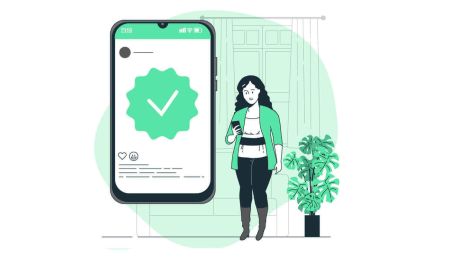IQ Option တွင် အကောင့်ဝင်ပြီး အတည်ပြုနည်း
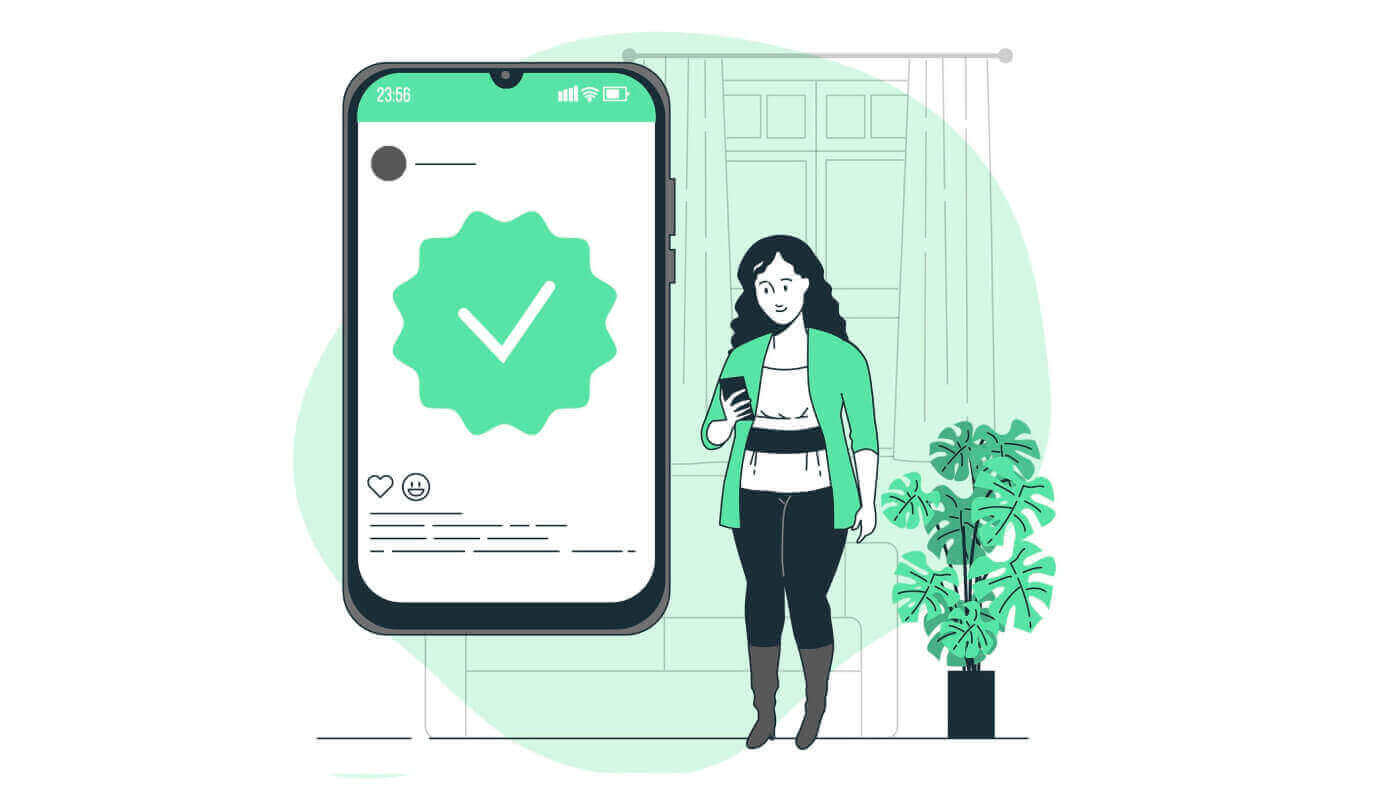
IQ Option ကိုဘယ်လိုဝင်မလဲ။
IQ Option အကောင့်ကို ဘယ်လိုဝင်ရမလဲ။
- မိုဘိုင်း IQ ရွေးချယ်မှုအက်ပ် သို့မဟုတ် ဝဘ်ဆိုက် သို့ သွားပါ ။
- “ Log in ” ကိုနှိပ်ပါ ။
- သင့် အီးမေးလ် နှင့် စကားဝှက်ကို ထည့်သွင်းပါ ။
- “ လော့ဂ်အင် ” အစိမ်းရောင်ခလုတ်ကို နှိပ်ပါ ။
- သင့်အီးမေးလ်ကို မေ့သွားပါ က “ Google ” သို့မဟုတ် “ Facebook ” ကို အသုံးပြု၍ ဝင်ရောက်နိုင်သည် ။
- စကားဝှက်မေ့သွားပါ က “ Forgot Password ” ကိုနှိပ်ပါ ။
"Login" ကိုနှိပ်ပါ၊ အကောင့်ဝင်ရန်ပုံစံပေါ်လာလိမ့်မည်။ သင့်အကောင့်သို့ဝင်ရောက်ရန် စာရင်းသွင်းထားသည့်
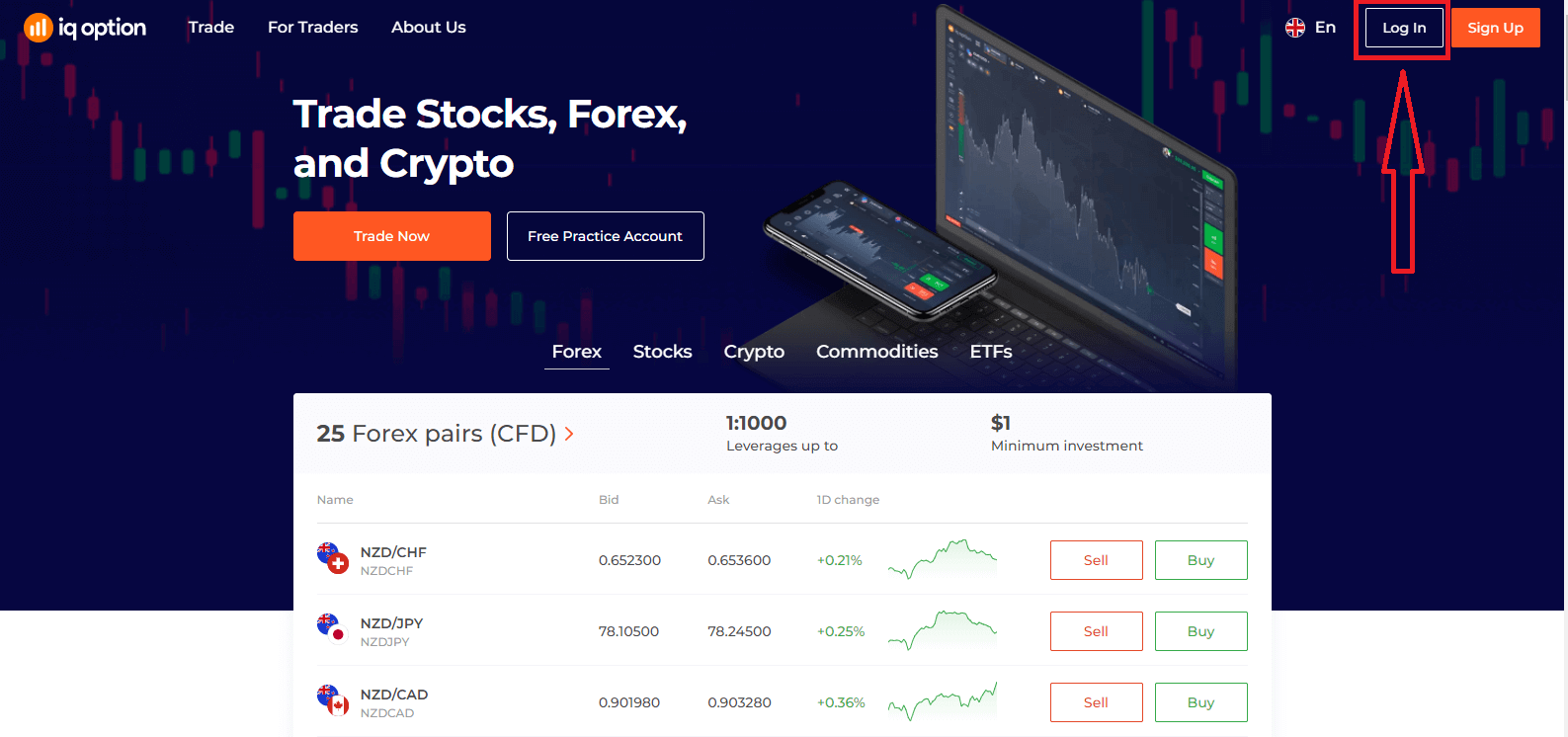
သင့် အီးမေးလ်လိပ်စာ နှင့် စကားဝှက်ကို
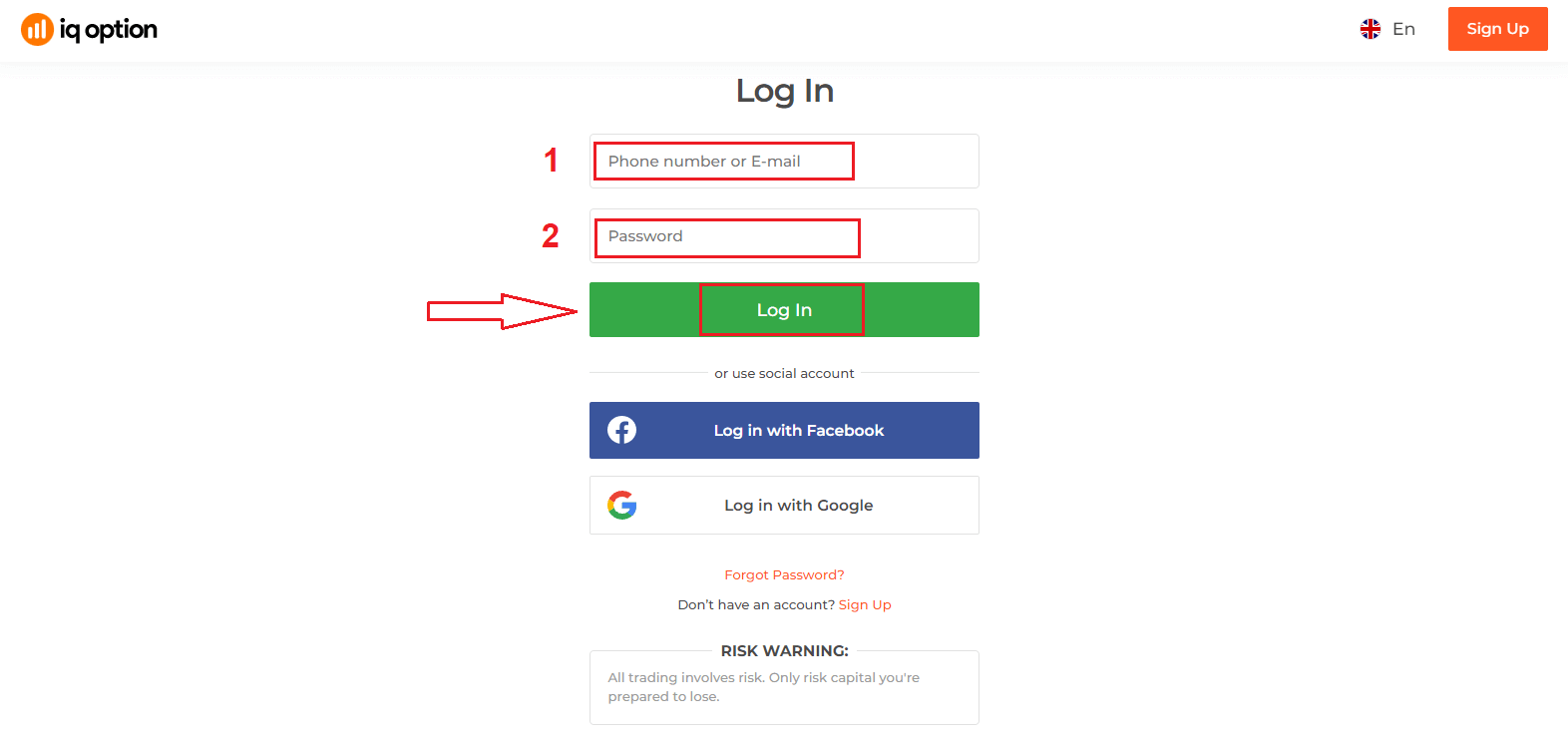
ရိုက်ထည့်ကာ "လော့ဂ်အင်" ကို နှိပ်ပါ အောင်မြင်စွာ လော့ဂ်အင်ဝင်ပြီးနောက်၊ သင်သည် အောက်ဖော်ပြပါအတိုင်း စာမျက်နှာကို မြင်တွေ့ရမည်ဖြစ်ပြီး ကုန်သွယ်မှုစတင်ရန် "ယခု ကုန်သွယ်မှု" ကို နှိပ်ပါ။

ယခု သင်သည် ကုန်သွယ်မှုကို စတင်နိုင်ပါပြီ။ သင့်တွင် Demo အကောင့်တွင် $10,000 ရှိပြီး၊ ငွေသွင်းပြီးနောက် စစ်မှန်သောအကောင့်တွင်လည်း ရောင်းဝယ်နိုင်ပါသည်။
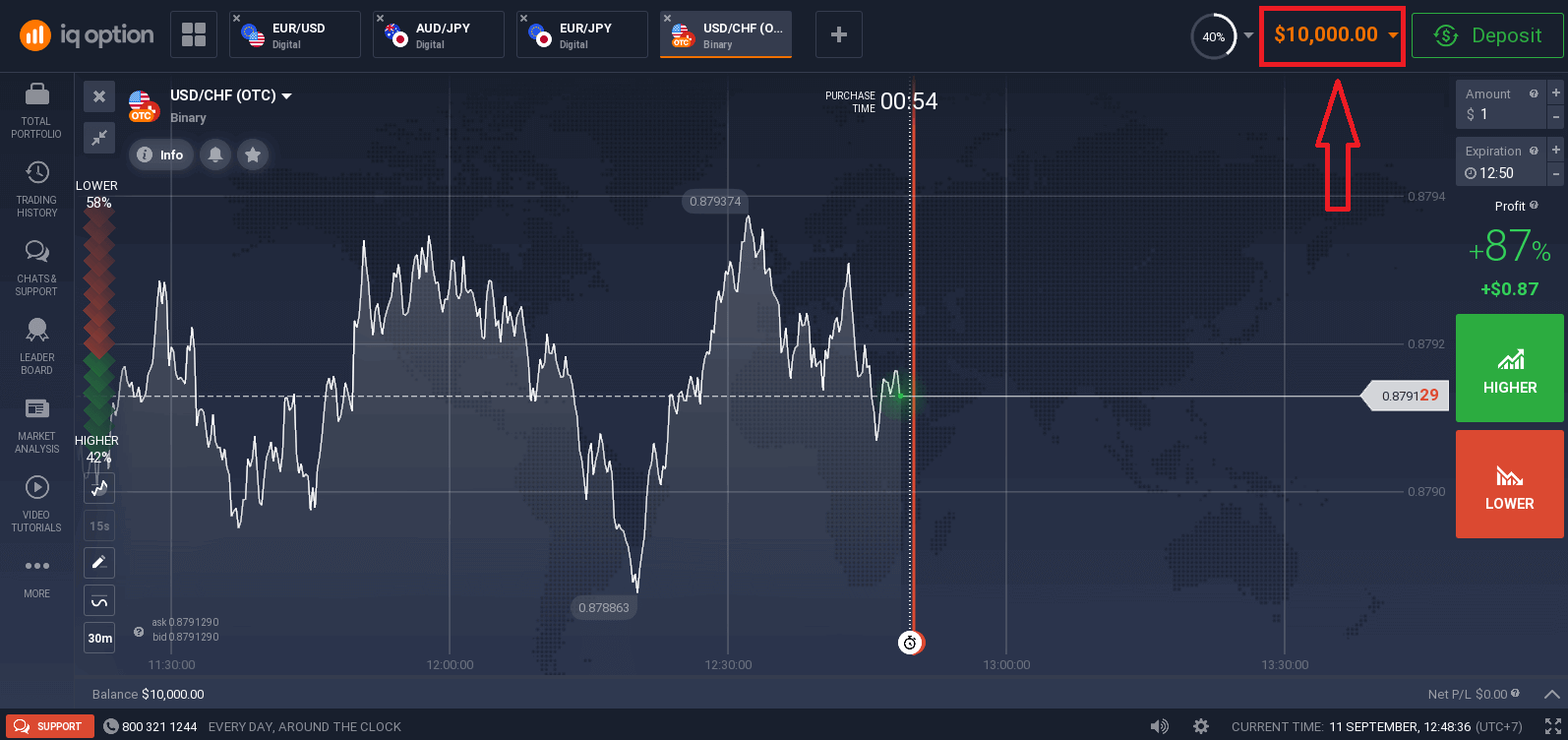
Facebook ကိုအသုံးပြု၍ IQ Option သို့မည်သို့ဝင်ရောက်မည်နည်း။
Facebook ခလုတ်ကိုနှိပ်ခြင်းဖြင့် သင်၏ကိုယ်ပိုင် Facebook အကောင့်ကို အသုံးပြု၍ ဝဘ်ဆိုက်သို့လည်း ဝင်ရောက်နိုင်သည်။
1. Facebook ခလုတ်ကို နှိပ်ပါ
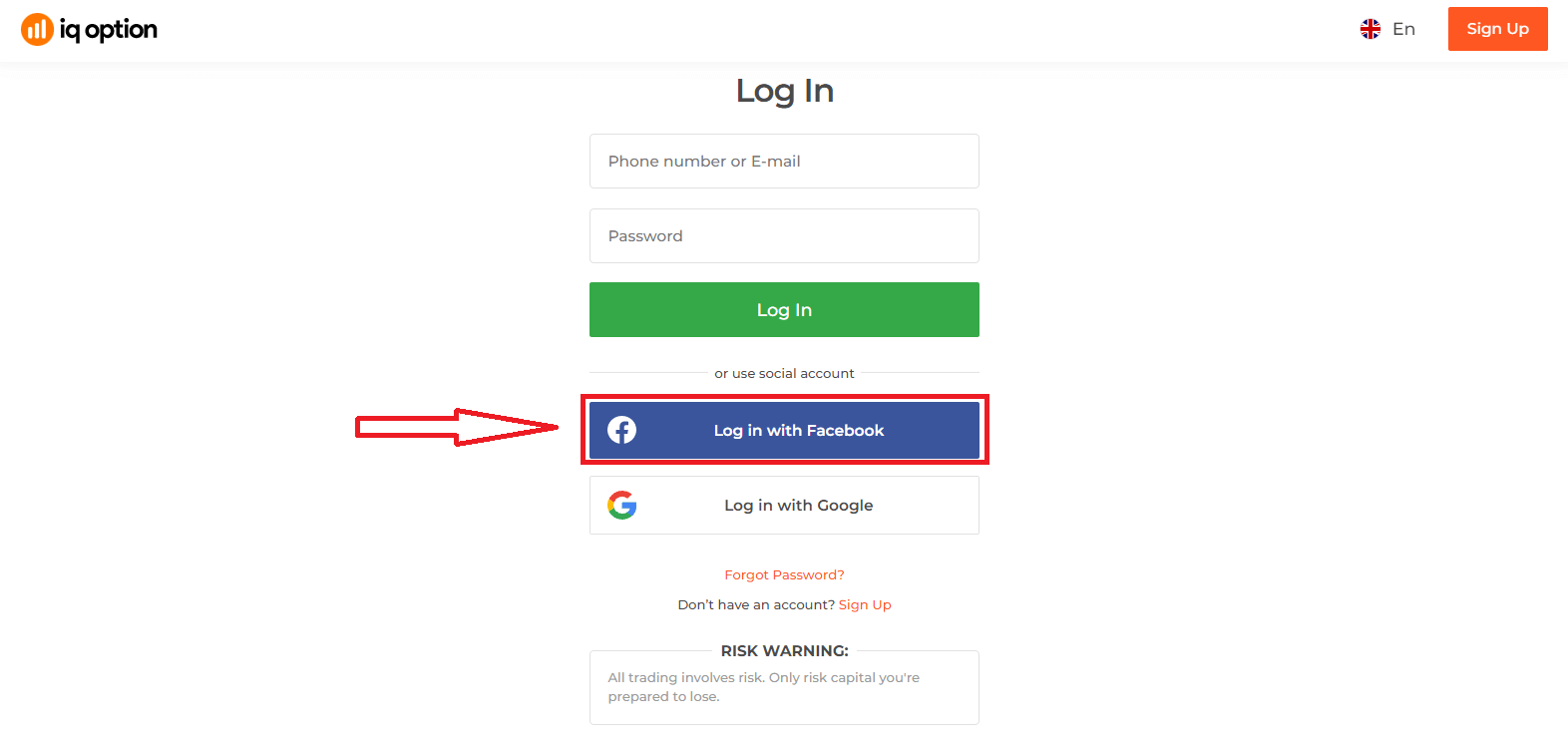
2. Facebook အကောင့်ဝင်ရန် ဝင်းဒိုးကို ပွင့်လာမည်ဖြစ်ကာ Facebook တွင် မှတ်ပုံတင်ရန် အသုံးပြုခဲ့သည့် သင့်အီးမေးလ်လိပ်စာကို ရိုက်ထည့်ရန် လိုအပ်မည်
3. သင်၏ Facebook အကောင့်မှ စကားဝှက်ကို ထည့်ပါ
4. “Log In” ကို နှိပ်ပြီး
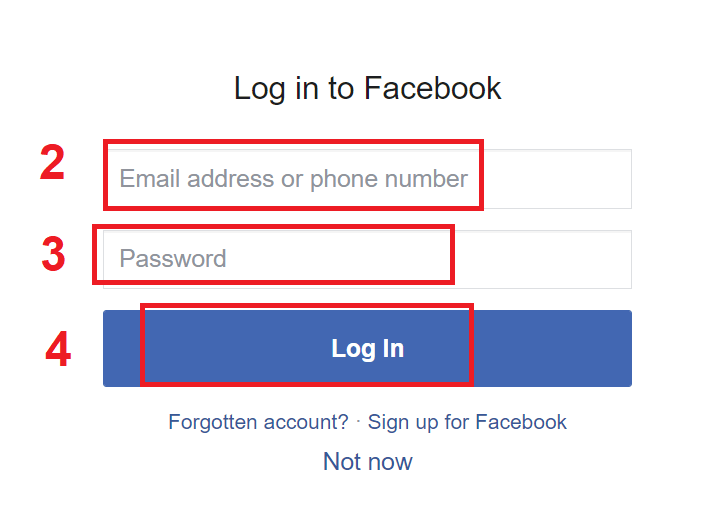
တစ်ကြိမ်၊ သင်သည် “လော့ဂ်အင်” ခလုတ်ကို နှိပ်လိုက်သောအခါ၊ IQ Option သည် သင့်အမည်နှင့် ပရိုဖိုင်ပုံနှင့် အီးမေးလ်လိပ်စာတို့ကို ဝင်ရောက်ခွင့် တောင်းဆိုမည်ဖြစ်သည်။ Continue ကိုနှိပ်ပါ...
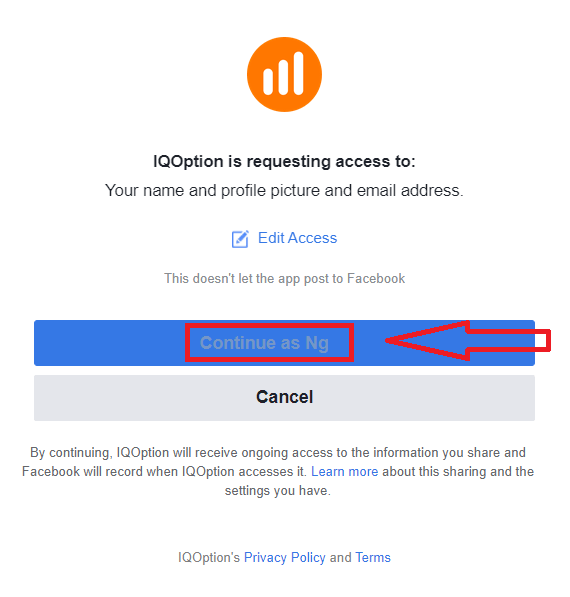
ထို့နောက်တွင် သင်သည် IQ Option ပလပ်ဖောင်းသို့ အလိုအလျောက်ပြန်ညွှန်းသွားမည်ဖြစ်ပါသည်။
Google ကို အသုံးပြု၍ IQ Option သို့ မည်ကဲ့သို့ အကောင့်ဝင်ရမည်နည်း။
1. သင်၏ Google အကောင့်မှတဆင့် ခွင့်ပြုချက်အတွက်၊ သင်သည် Google ခလုတ်ကို နှိပ်ရန် လိုအပ်သည်။
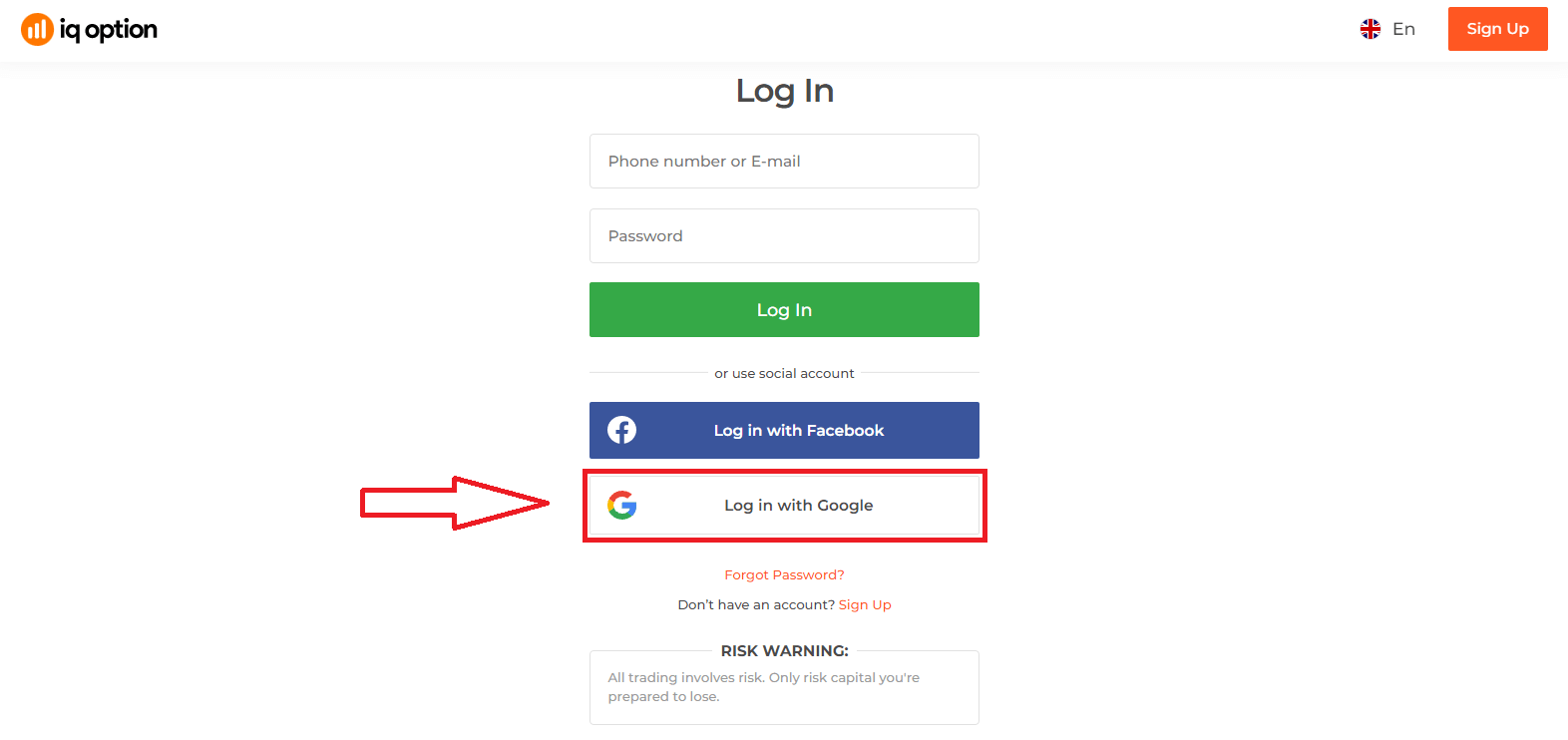
2. ထို့နောက် ပွင့်လာသော ဝင်းဒိုးအသစ်တွင် သင့်ဖုန်းနံပါတ် သို့မဟုတ် အီးမေးလ်ကို ရိုက်ထည့်ကာ “Next” ကိုနှိပ်ပါ။ စနစ်သည် ဝင်းဒိုးတစ်ခုဖွင့်မည်ဖြစ်ပြီး၊ သင့် Google အကောင့်အတွက် စကားဝှက်ကို တောင်းဆိုမည်ဖြစ်သည်။
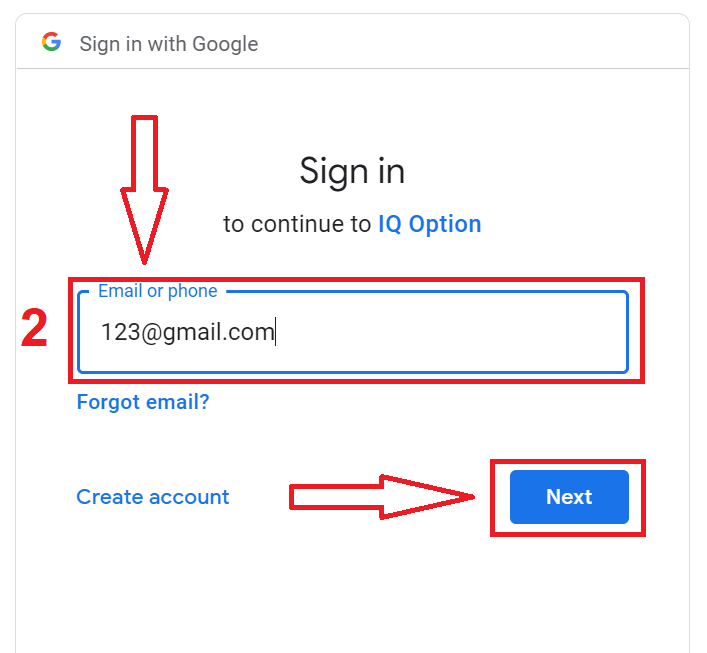
3. ထို့နောက် သင့် Google အကောင့်အတွက် စကားဝှက်ကို ထည့်သွင်းပြီး “Next” ကို နှိပ်ပါ။
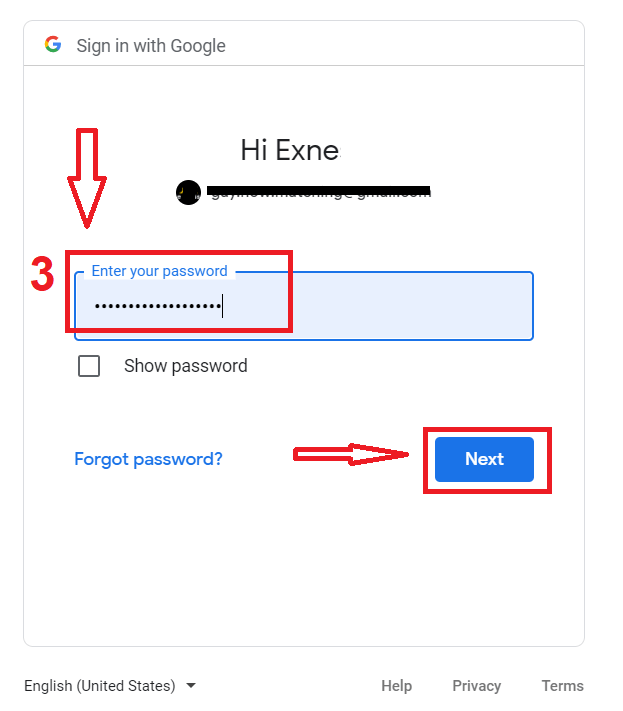
ထို့နောက် သင့်အီးမေးလ်လိပ်စာသို့ ဝန်ဆောင်မှုမှပေးပို့သော ညွှန်ကြားချက်များကို လိုက်နာပါ။ သင်၏ကိုယ်ပိုင် IQ Option အကောင့်သို့ ခေါ်ဆောင်သွားပါမည်။
IQ Option အကောင့်မှ စကားဝှက်ပြန်လည်ရယူခြင်း။
အကယ်၍ သင်သည် ပလပ်ဖောင်းသို့ မ၀င်နိုင်ပါက၊ သင်သည် စကားဝှက် မှားယွင်းစွာ ရိုက်ထည့်နေခြင်း ဖြစ်နိုင်သည်။ အသစ်တစ်ခု တက်လာနိုင်ပါတယ်။အကယ်၍ သင်သည် ဝဘ်ဗားရှင်းကို အသုံးပြုပါ
က ထိုသို့ပြုလုပ်ရန် "စကားဝှက်ကို မေ့သွားသည်" လင့်ခ်ကို နှိပ်ပါ။
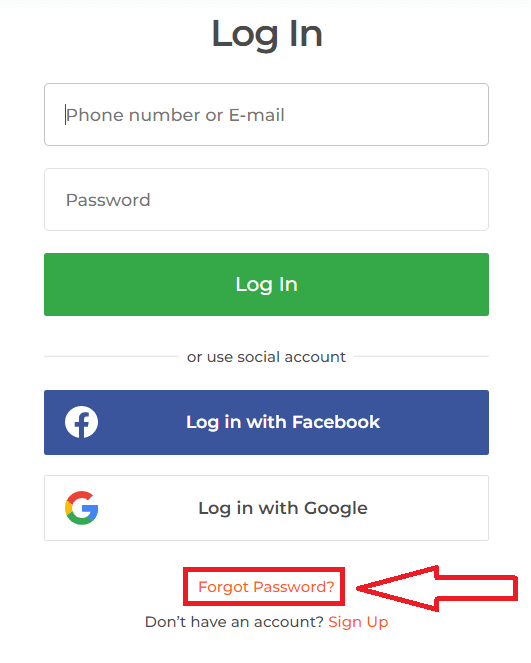
ထို့နောက်၊ သင်၏ IQ Option အကောင့်အတွက် သင့်စကားဝှက်ကို ပြန်လည်ရယူရန် တောင်းဆိုမည့် ဝင်းဒိုးတစ်ခုကို စနစ်က ဖွင့်ပါမည်။ သင်သည် စနစ်အား သင့်လျော်သော အီးမေးလ်လိပ်စာကို ပေးဆောင်ရန် လိုအပ်ပြီး စကားဝှက်ကို ပြန်လည်သတ်မှတ်ရန် "ပေးပို့ရန်" ကို နှိပ်ပါ
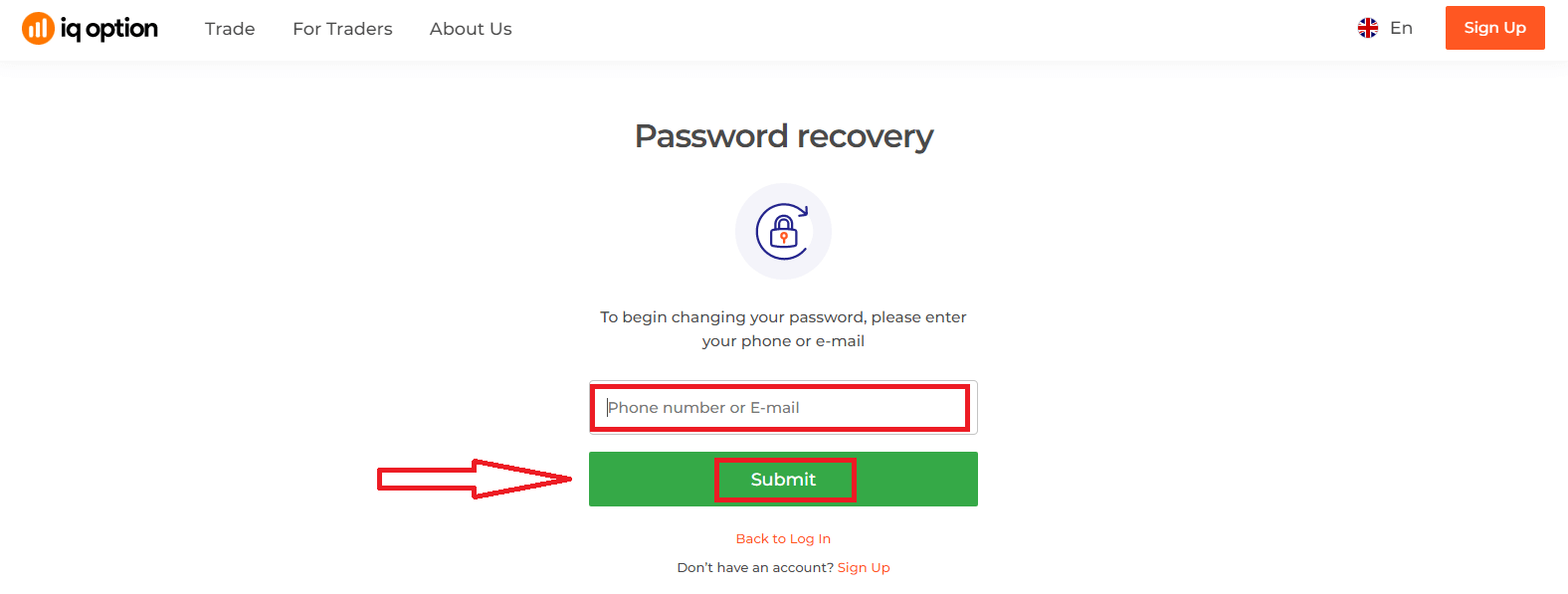
အီးမေးလ်တစ်စောင်သည် စကားဝှက်ကို ပြန်လည်သတ်မှတ်ရန် ဤအီးမေးလ်လိပ်စာသို့ ပေးပို့ထားကြောင်း အကြောင်းကြားချက်တစ်ခု ဖွင့်ပါမည်။
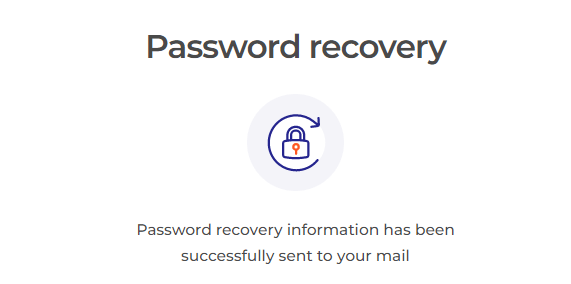
သင်၏အီးမေးလ်တွင်ရှိသောစာတွင်၊ သင်၏စကားဝှက်ကိုပြောင်းလဲရန်ကမ်းလှမ်းလိမ့်မည်။ "စကားဝှက်ကိုပြန်လည်သတ်မှတ်ပါ" ကိုနှိပ်ပါ။
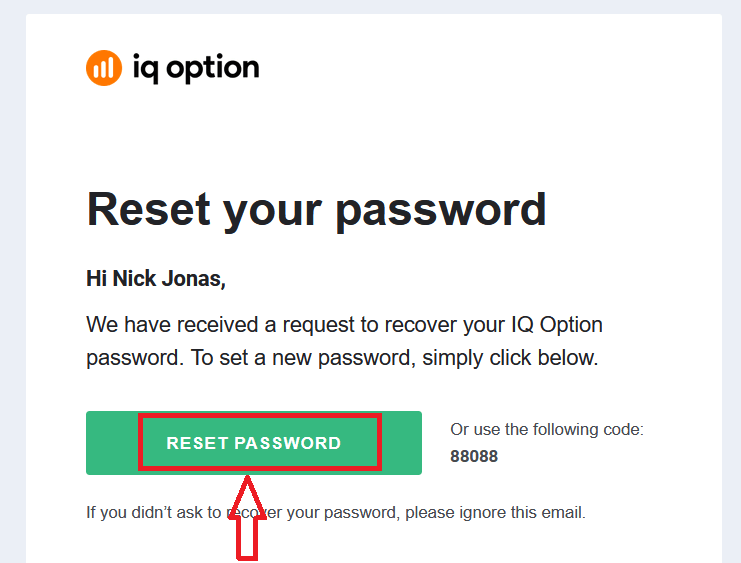
အီးမေးလ်မှ လင့်ခ်သည် သင့်အား IQ Option ဝဘ်ဆိုက်ရှိ အထူးကဏ္ဍတစ်ခုသို့ ပို့ဆောင်ပေးမည်ဖြစ်သည်။ ဤနေရာတွင် သင့်စကားဝှက်အသစ်ကို နှစ်ကြိမ်ရိုက်ထည့်ပြီး
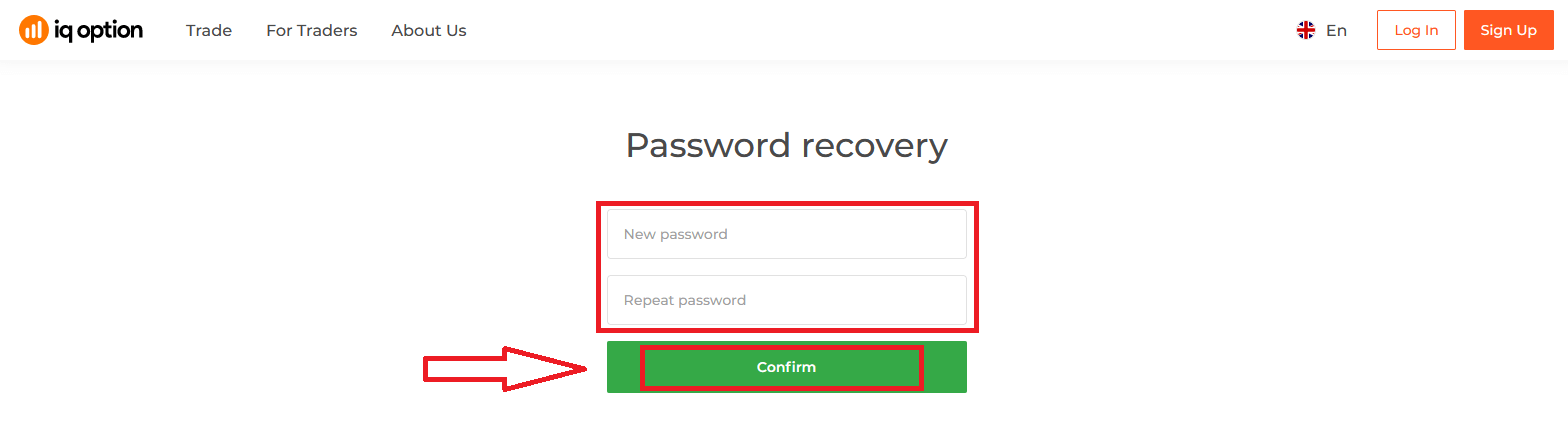
"စကားဝှက်" နှင့် "စကားဝှက်ကိုအတည်ပြုပါ" ကိုထည့်ပြီးနောက် "အတည်ပြုရန်" ခလုတ်ကို နှိပ်ပါ။ စကားဝှက်ကို အောင်မြင်စွာ ပြောင်းလဲပြီးကြောင်း ညွှန်ပြသော စာတစ်စောင် ပေါ်လာလိမ့်မည်။
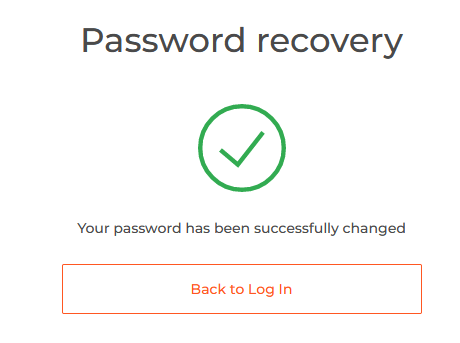
ဒါပဲ! ယခု သင့်အသုံးပြုသူအမည်နှင့် စကားဝှက်အသစ်ကို အသုံးပြု၍ IQ Option ပလပ်ဖောင်းသို့ သင်ဝင်ရောက်နိုင်ပြီဖြစ်သည်။
မိုဘိုင်းလ်အပလီကေးရှင်းကို အသုံးပြုပါက
၊ "ပြန်လည်သတ်မှတ်ရန်" လင့်ခ်ကို နှိပ်ပါ
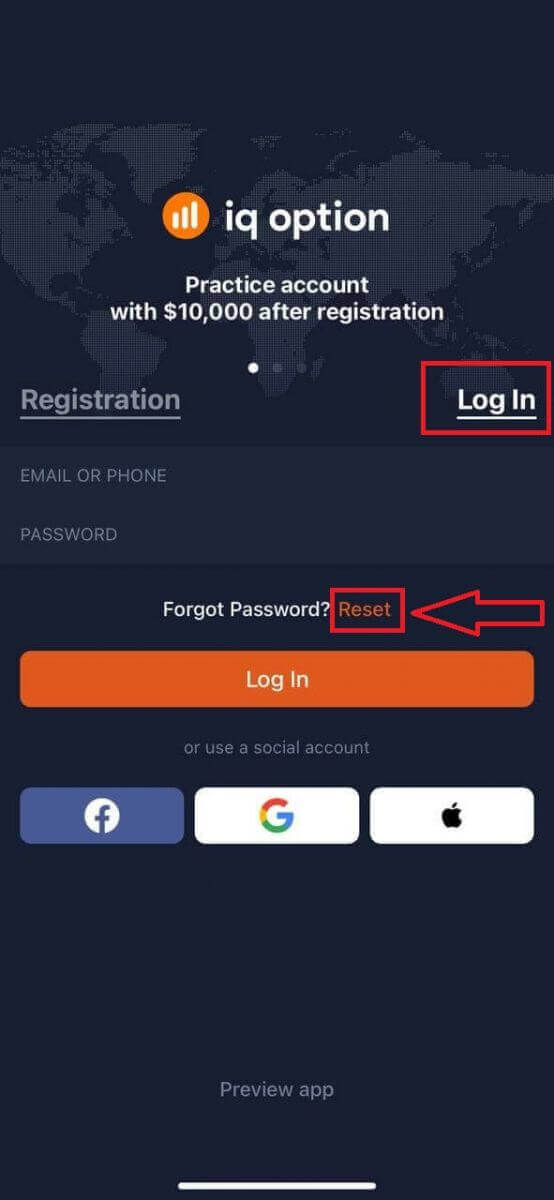
၊ ဝင်းဒိုးအသစ်တွင်၊ အကောင့်ဖွင့်စဉ်အတွင်း သင်အသုံးပြုခဲ့သည့် အီးမေးလ်ကို ထည့်သွင်းပြီး "ပေးပို့ရန်" ခလုတ်ကို နှိပ်ပါ။ ထို့နောက် ဝဘ်အက်ပ်ကဲ့သို့ ကျန်အဆင့်များကို လုပ်ဆောင်ပါ။
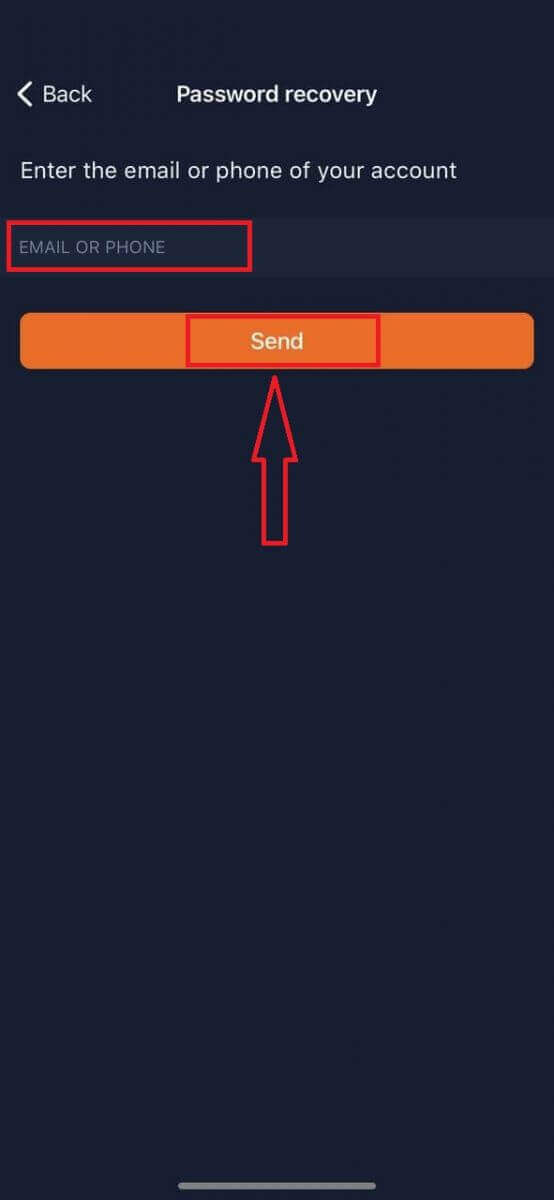
IQ Option Mobile Web Version တွင် ဝင်ရောက်ပါ။
သင်သည် IQ Option ကုန်သွယ်မှုပလပ်ဖောင်း၏ မိုဘိုင်းဝဘ်ဗားရှင်းတွင် ရောင်းဝယ်ဖောက်ကားလိုပါက အလွယ်တကူ ပြုလုပ်နိုင်သည်။ အစပိုင်းတွင်၊ သင့်မိုဘိုင်းကိရိယာပေါ်တွင် သင့်ဘရောက်ဆာကိုဖွင့်ပါ။ ထို့နောက် ပွဲစား၏
ဝဘ်ဆိုဒ်သို့ ဝင်ကြည့်ပါ ။ 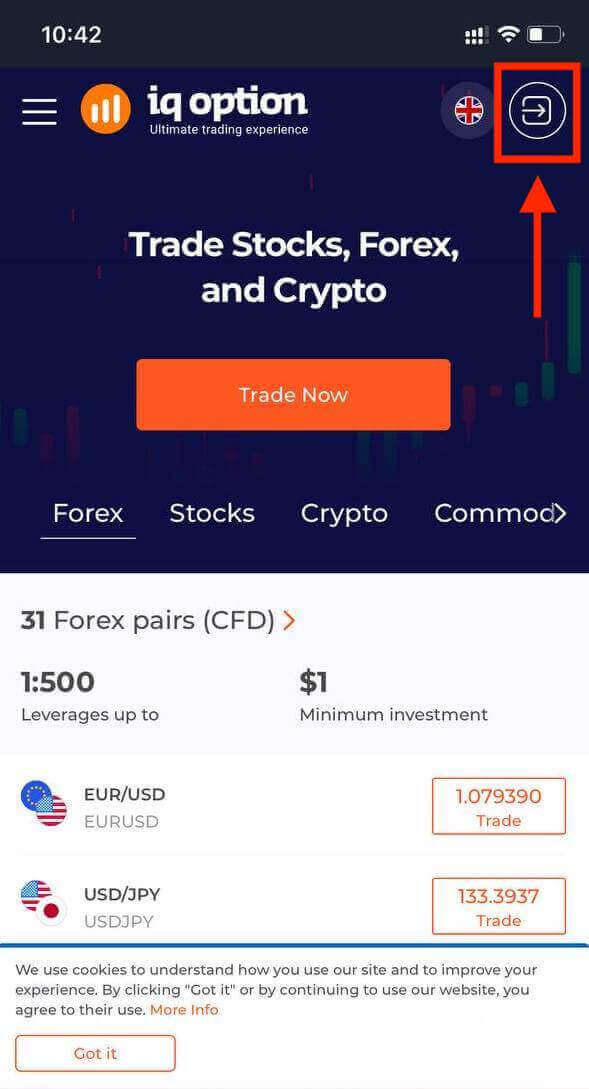
သင့်အီးမေးလ်နှင့် စကားဝှက်ကို ထည့်သွင်းပြီးနောက် “လော့ဂ်အင်” ခလုတ်ကို နှိပ်ပါ။
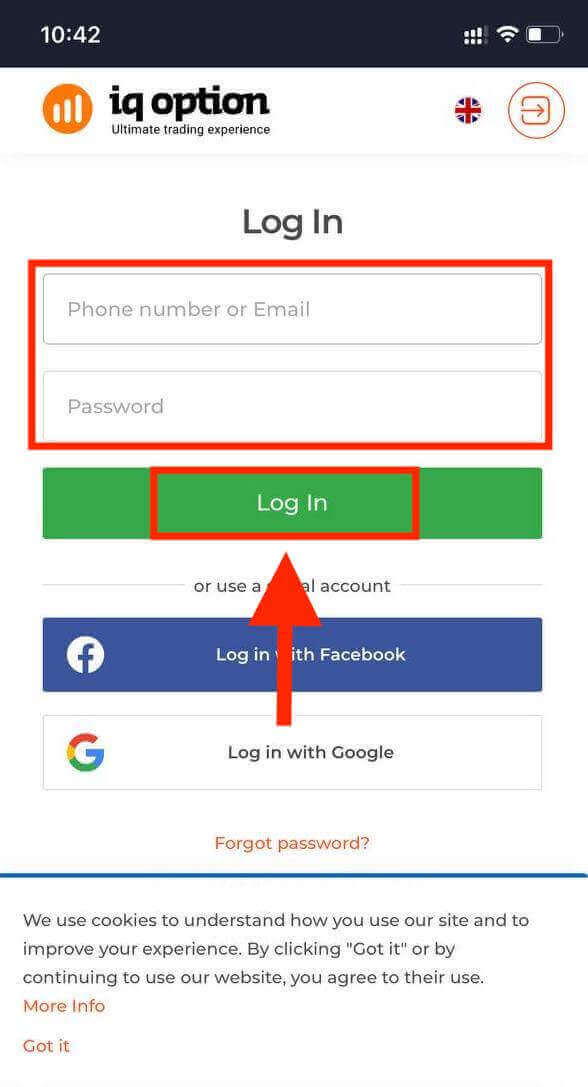
အောင်အောင်မြင်မြင် လော့ဂ်အင်ဝင်ပြီးနောက်၊ သင်သည် အောက်ပါအတိုင်း စာမျက်နှာကိုမြင်ရပြီး "လူ" အိုင်ကွန်ကို နှိပ်ပါ။
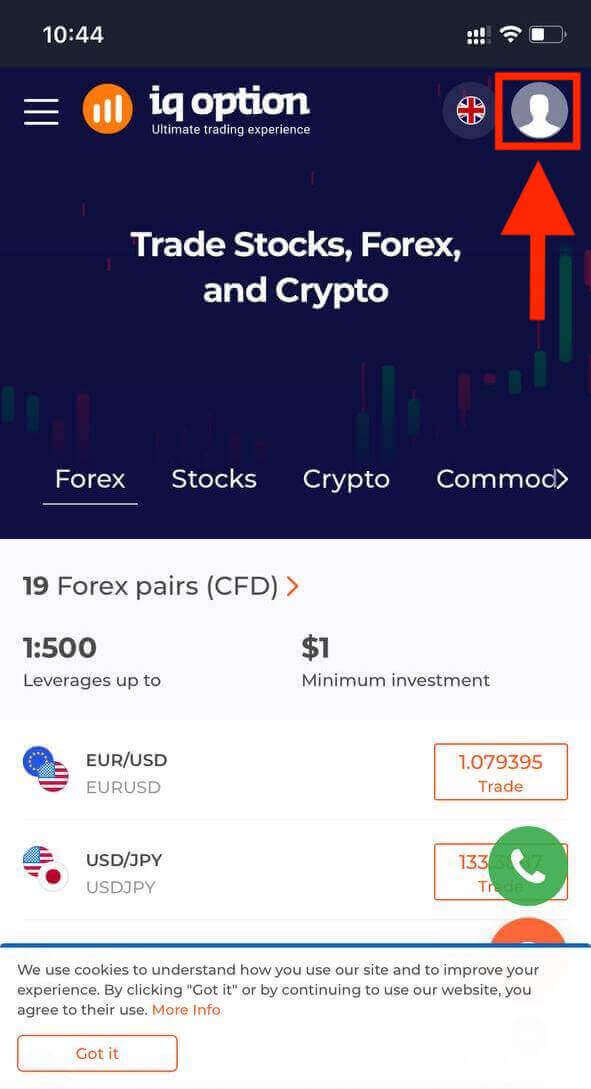
ကုန်သွယ်မှုစတင်ရန် "ကုန်သွယ်မှုယခု" ကိုနှိပ်ပါ။
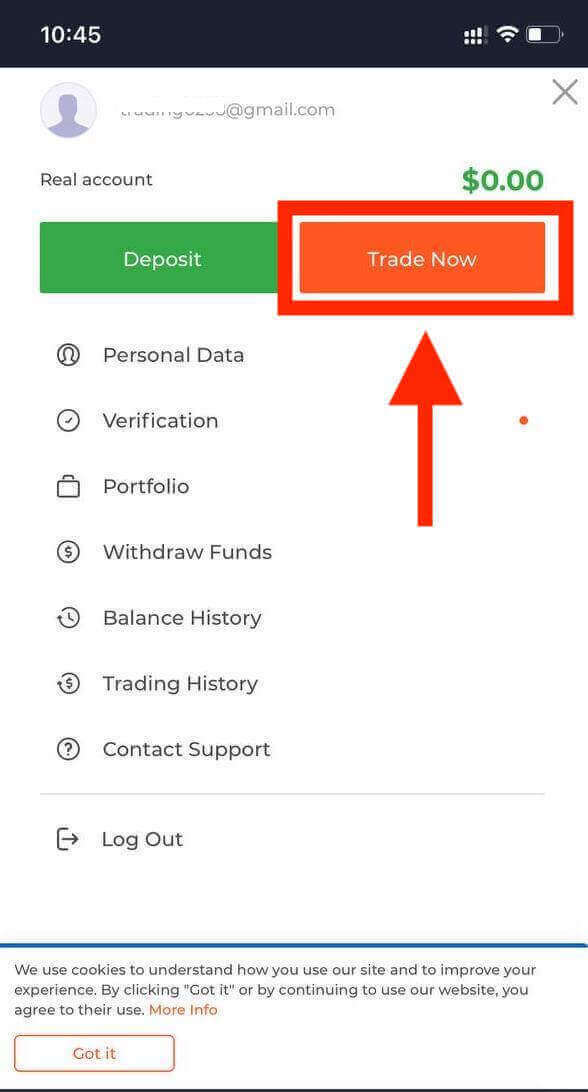
ဒီမှာပါ! ယခု သင်သည် ပလပ်ဖောင်း၏ မိုဘိုင်းဝဘ်ဗားရှင်းမှ ကုန်သွယ်မှုပြုနိုင်ပါပြီ။ ကုန်သွယ်မှုပလပ်ဖောင်း၏မိုဘိုင်းဝဘ်ဗားရှင်းသည် ၎င်း၏ပုံမှန်ဝဘ်ဗားရှင်းနှင့်အတိအကျတူညီသည်။ ထို့ကြောင့်၊ ကုန်သွယ်မှုနှင့် ရန်ပုံငွေလွှဲပြောင်းခြင်းတွင် ပြဿနာတစ်စုံတစ်ရာရှိမည်မဟုတ်ပါ။ ပလက်ဖောင်းပေါ်တွင် ကုန်သွယ်မှုပြုလုပ်ရန် သင့်တွင် Demo အကောင့်တွင် $10,000 ရှိသည်။
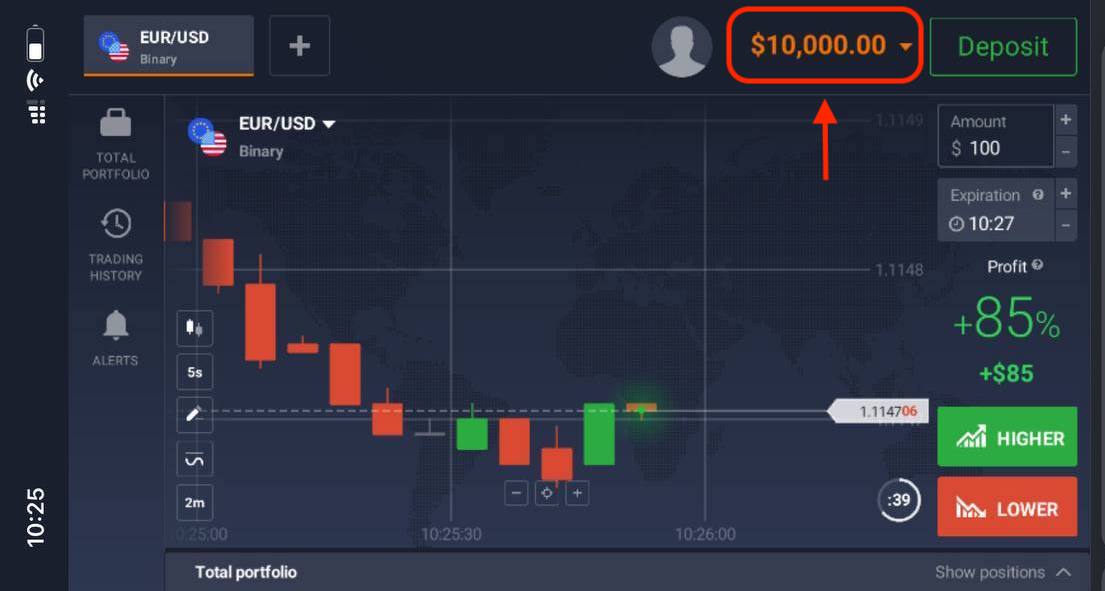
IQ Option iOS အက်ပ်သို့ မည်သို့ဝင်ရောက်ရမည်နည်း။
iOS မိုဘိုင်းပလက်ဖောင်းပေါ်တွင် အကောင့်ဝင်ခြင်းသည် IQ Option ဝဘ်အက်ပ်တွင် အကောင့်ဝင်ရန် အလားတူဖြစ်သည်။ အပလီကေးရှင်းကို သင့်စက်ပေါ်ရှိ App Store မှတစ်ဆင့် ဒေါင်းလုဒ်လုပ်နိုင်ပြီး သို့မဟုတ် ဤနေရာကို နှိပ်ပါ ။ “IQ Option - FX Broker” အက်ပ်ကို ရိုးရှင်းစွာရှာဖွေပြီး သင့် iPhone သို့မဟုတ် iPad တွင်ထည့်သွင်းရန် «GET” ကိုနှိပ်ပါ။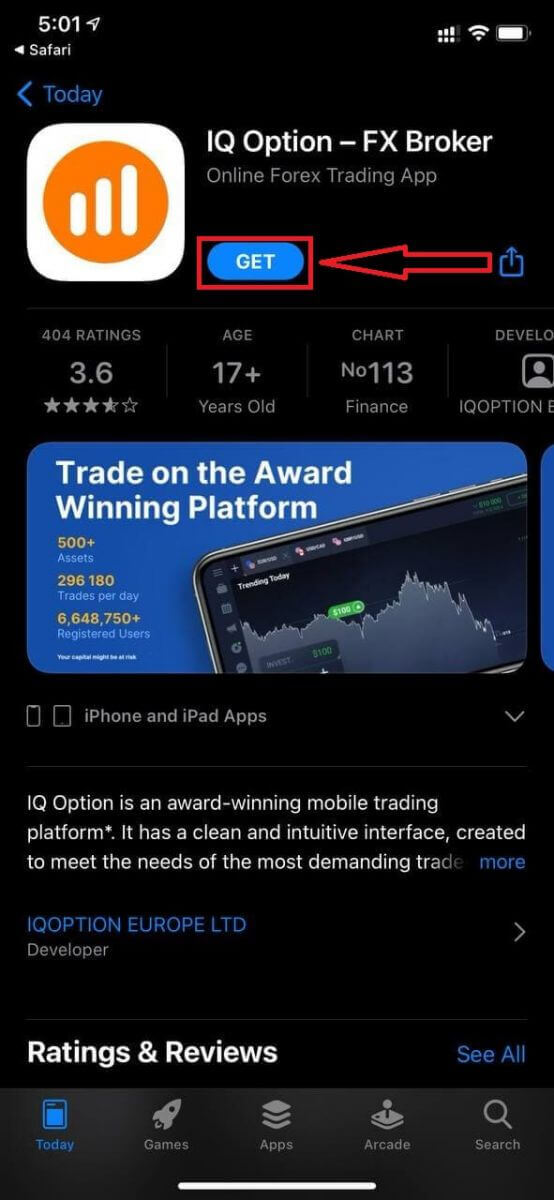
တပ်ဆင်ခြင်းနှင့် စတင်ပြီးနောက် သင်သည် သင်၏အီးမေးလ်၊ Facebook၊ Google သို့မဟုတ် Apple ID ကို အသုံးပြု၍ IQ Option iOS မိုဘိုင်းအက်ပ်သို့ ဝင်ရောက်နိုင်သည်။ သင်သည် "Log in" option ကိုရွေးချယ်ရန်လိုအပ်သည်။
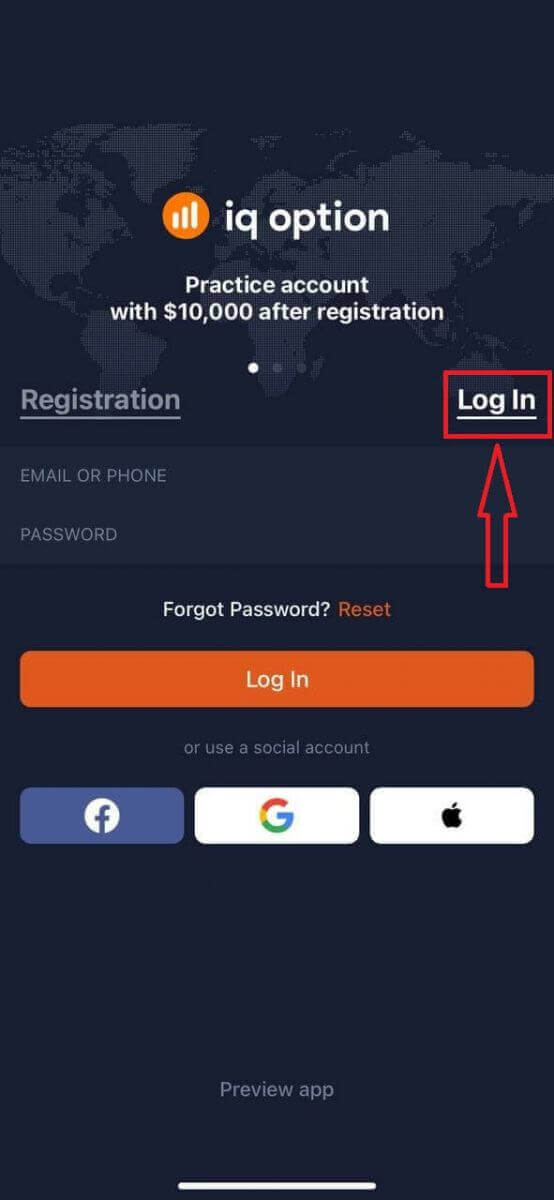
သင့်အီးမေးလ်နှင့် စကားဝှက်ကို ရိုက်ထည့်ပြီး “လော့ဂ်အင်” ခလုတ်ကို နှိပ်ပါ။
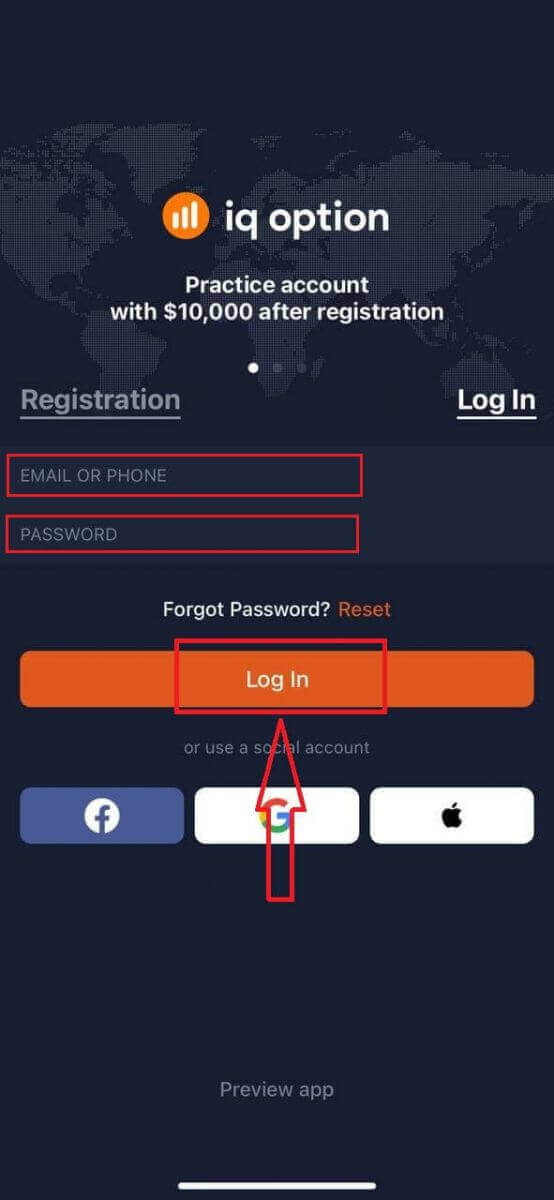
ပလက်ဖောင်းပေါ်တွင် ကုန်သွယ်မှုပြုလုပ်ရန် သင့်တွင် Demo အကောင့်တွင် $10,000 ရှိသည်။
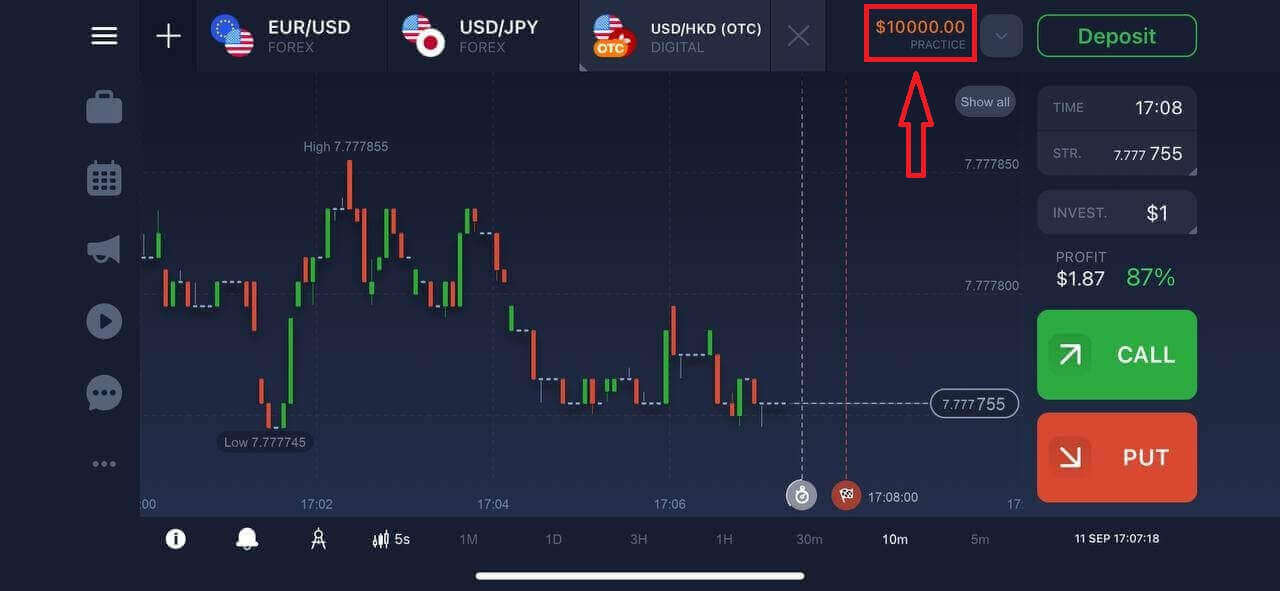
IQ Option Android အက်ပ်သို့ မည်သို့ဝင်ရောက်မည်နည်း။
သင်သည် Google Play စတိုးသို့သွားရောက်ပြီး ဤအက်ပ်ကိုရှာဖွေရန် "IQ Option - Online Investing Platform" ကိုရှာဖွေရန် လိုအပ်သည် သို့မဟုတ် ဤနေရာကို နှိပ်ပါ ။

တပ်ဆင်ခြင်းနှင့် စတင်ပြီးနောက် သင်သည် သင်၏အီးမေးလ်၊ Facebook သို့မဟုတ် Google အကောင့်ကို အသုံးပြု၍ IQ Option Android မိုဘိုင်းအက်ပ်သို့ ဝင်ရောက်နိုင်သည်။
iOS စက်ပစ္စည်းပေါ်ရှိ အဆင့်များအတိုင်း လုပ်ဆောင်ပါ၊ “လော့ဂ်အင်” ရွေးစရာကို ရွေးချယ်ပြီး

သင့်အီးမေးလ်နှင့် စကားဝှက်ကို ရိုက်ထည့်ပြီးနောက် “လော့ဂ်အင်” ခလုတ်ကို နှိပ်ပါ။
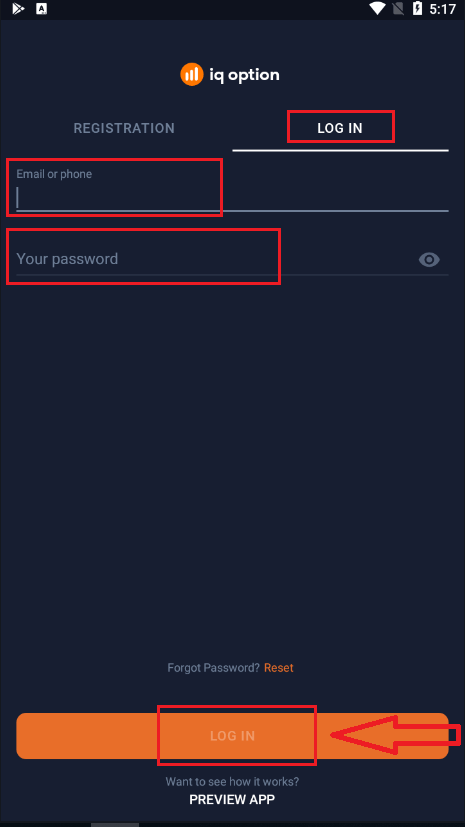
ယခု ပလက်ဖောင်းပေါ်တွင် ကုန်သွယ်မှုပြုလုပ်ရန် သင့်တွင် Demo အကောင့်တွင် $10,000 ရှိသည်။
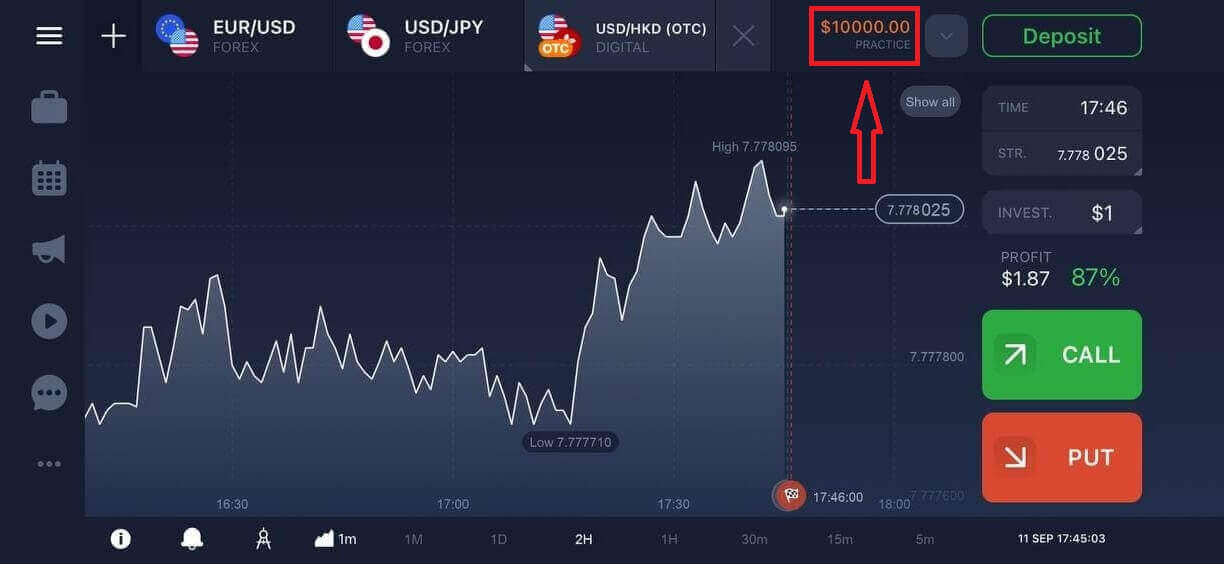
အမေးများသောမေးခွန်းများ (FAQ)
IQ Option အကောင့်မှ အီးမေးလ်ကို မေ့သွားသည်။
သင့်အီးမေးလ်ကို မေ့သွားပါက၊ သင်သည် Facebook သို့မဟုတ် Gmail ကို အသုံးပြု၍ ဝင်ရောက်နိုင်သည်။
အကယ်၍ သင်သည် ဤအကောင့်များကို မဖန်တီးရသေးပါက၊ IQ Option ဝဘ်ဆိုက်တွင် စာရင်းသွင်းသည့်အခါ ၎င်းတို့ကို ဖန်တီးနိုင်ပါသည်။ လွန်ကဲသော အခြေအနေများတွင် သင့်အီးမေးလ်ကို မေ့သွားကာ Google နှင့် Facebook မှတစ်ဆင့် လော့ဂ်အင်ဝင်ရန် နည်းလမ်းမရှိပါက၊ အကူအညီပေးရေးဝန်ဆောင်မှုကို ဆက်သွယ်ရန် လိုအပ်ပါသည်။
ကျွန်ုပ်၏အကောင့်မှ မည်သို့ထွက်နိုင်မည်နည်း။
သင့်အကောင့်မှထွက်ရန်၊ ပင်မစာမျက်နှာသို့သွားကာ စာမျက်နှာကို အောက်သို့ရွှေ့ပါ။ Log Out ခလုတ်ကို နှိပ်လိုက်ရင် သင် Log Out လုပ်ပါလိမ့်မယ်။
ကျွန်ုပ်၏အကောင့်သို့ မဝင်ရောက်နိုင်ပါက ကျွန်ုပ်ဘာလုပ်သင့်သနည်း။
- "ဝင်ရောက်မှုကန့်သတ်ချက်ကျော်လွန်သွားပြီ" ဟူသော မက်ဆေ့ချ်ကို သင်တွေ့ပါက၊ သင်သည် မမှန်သော စကားဝှက်ကို အကြိမ်ပေါင်းများစွာ ဆက်တိုက် ရိုက်ထည့်ခဲ့ကြောင်း ဆိုလိုသည်။ ထပ်မံဝင်ရောက်ရန် မကြိုးစားမီ ခဏစောင့်ပါ။ သင့်စကားဝှက်မှန်ကန်မှု ရှိ၊ မရှိ မသေချာပါက၊ ကျွန်ုပ်တို့၏ အကောင့်ဝင်ခြင်းစာမျက်နှာရှိ "စကားဝှက်ကို မေ့သွားသည်" ရွေးချယ်မှုကို အသုံးပြုပါ။ စနစ်သည် သင့်စကားဝှက်ကို ပလပ်ဖောင်းပေါ်တွင် မှတ်ပုံတင်ရန်အတွက် အသုံးပြုခဲ့သည့် အီးမေးလ်လိပ်စာသို့ သင့်စကားဝှက်ကို မည်သို့ပြန်ယူရမည်နည်းဆိုင်ရာ ညွှန်ကြားချက်များ ပေးပို့မည်ဖြစ်သည်။
- အကယ်၍ သင်သည် လူမှုကွန်ရက်တစ်ခုမှတစ်ဆင့် စာရင်းသွင်းပါက၊ ထို့နောက် desktop အက်ပ်ကို ဝင်ရောက်နိုင်ရန် ဝဘ်ဗားရှင်းကို အသုံးပြု၍ စကားဝှက်တစ်ခု ဖန်တီးရန် လိုအပ်သည်။ ကျွန်ုပ်တို့၏ဝင်ရောက်ခြင်းစာမျက်နှာရှိ "စကားဝှက်မေ့သွားသည်" ရွေးချယ်မှုကို အသုံးပြု၍ စကားဝှက်တစ်ခုဖန်တီးနိုင်သည်။ သင့်လူမှုကွန်ရက်အကောင့်သို့ ချိတ်ဆက်ထားသည့် အီးမေးလ်ကို ပေးဆောင်ရန် လိုအပ်သည်။ စကားဝှက်အတွက် ပြန်လည်ရယူရေးလင့်ခ်ကို ထိုအီးမေးလ်သို့ ပေးပို့ပါမည်။ ၎င်းကိုပြီးပါက၊ သင်သည် ဤအီးမေးလ်နှင့် စကားဝှက်အသစ်ကို အသုံးပြု၍ သင်၏ desktop အက်ပ်သို့ ဝင်ရောက်နိုင်မည်ဖြစ်သည်။
- သင့်စကားဝှက်ကို မေ့သွားပါက၊ ကျွန်ုပ်တို့၏ အကောင့်ဝင်ခြင်းစာမျက်နှာရှိ "စကားဝှက်ကို မေ့သွားသည်" ရွေးချယ်မှုကို အသုံးပြုပါ။ စနစ်သည် သင့်စကားဝှက်ကို ပြန်လည်ရယူရန် ညွှန်ကြားချက်များကို ပလပ်ဖောင်းပေါ်တွင် သင်အသုံးပြုခဲ့သည့် အီးမေးလ်လိပ်စာသို့ ပေးပို့မည်ဖြစ်သည်။
ကျွန်ုပ်၏အကောင့်၏ငွေကြေးကို မည်သို့ပြောင်းလဲနိုင်မည်နည်း။
ငွေသွင်းရန် ပထမဆုံးကြိုးပမ်းစဉ်တွင် အကောင့်ငွေကြေးကို သတ်မှတ်ထားသည်။ ဥပမာအားဖြင့်၊ သင်၏ပထမဆုံးငွေသွင်းရန် US ဒေါ်လာကိုအသုံးပြုပါက၊ သင့်အကောင့်၏ငွေကြေးသည် USD ဖြစ်လိမ့်မည်။ အပ်ငွေသွင်းပြီးသည်နှင့်၊ သင်၏ပထမဆုံးအပ်ငွေသည် အရေးပါသောအခန်းကဏ္ဍမှ ပါဝင်နေသောကြောင့် ၎င်းသည် ငွေကြေးကို ပြောင်းလဲရန် မဖြစ်နိုင်ပါ။
ဤစည်းမျဉ်းကို သင်သတိမထားမိပါက၊ တစ်ခုတည်းသောနည်းလမ်းမှာ အကောင့်အသစ်တစ်ခုဖွင့်ပြီး သင်အသုံးပြုလိုသောငွေကြေးဖြင့် ငွေသွင်းရန်ဖြစ်သည်။ အကောင့်အသစ်တစ်ခုဖန်တီးပြီးသည်နှင့် သင်၏ငွေများကို ထုတ်ယူပြီးနောက် ယခင်အကောင့်ကို ပိတ်ရမည်ကို သတိရပါ။
IQ Option တွင်အကောင့်ကိုအတည်ပြုနည်း
ကျွန်ုပ်၏အကောင့်ကို မည်သို့အတည်ပြုရမည်နည်း။
သင့်အကောင့်ကို အတည်ပြုရန်၊ ဤနေရာတွင် ပြထားသည့်အတိုင်း 'အီးမေးလ်လိပ်စာကို အတည်ပြုပါ' အနီရောင်လိုင်းကို နှိပ်ပါ။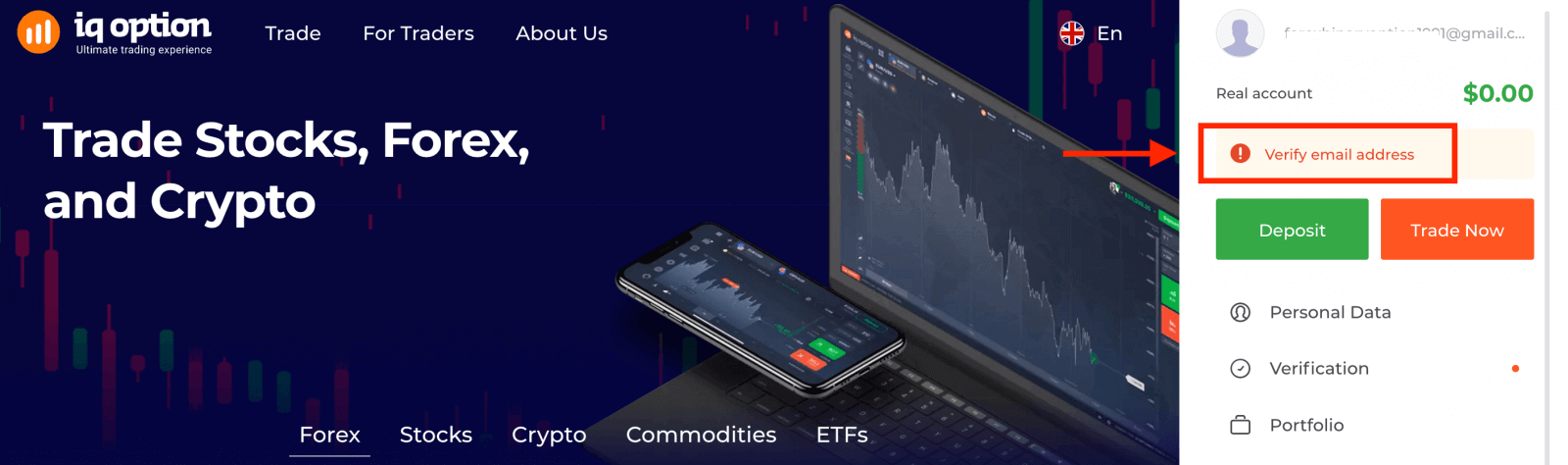
အဆင့် 1- သင့်အီးမေးလ်ကို အတည်ပြုပါ။ အကောင့်ဖွင့်ခြင်းလုပ်ငန်းစဉ်တွင်၊ အတည်ပြုကုဒ်ပါသော အီးမေးလ်တစ်စောင်ကို လက်ခံရရှိမည်ဖြစ်သည်။ သက်ဆိုင်ရာအကွက်တွင် ဤကုဒ်ကိုထည့်ပါ
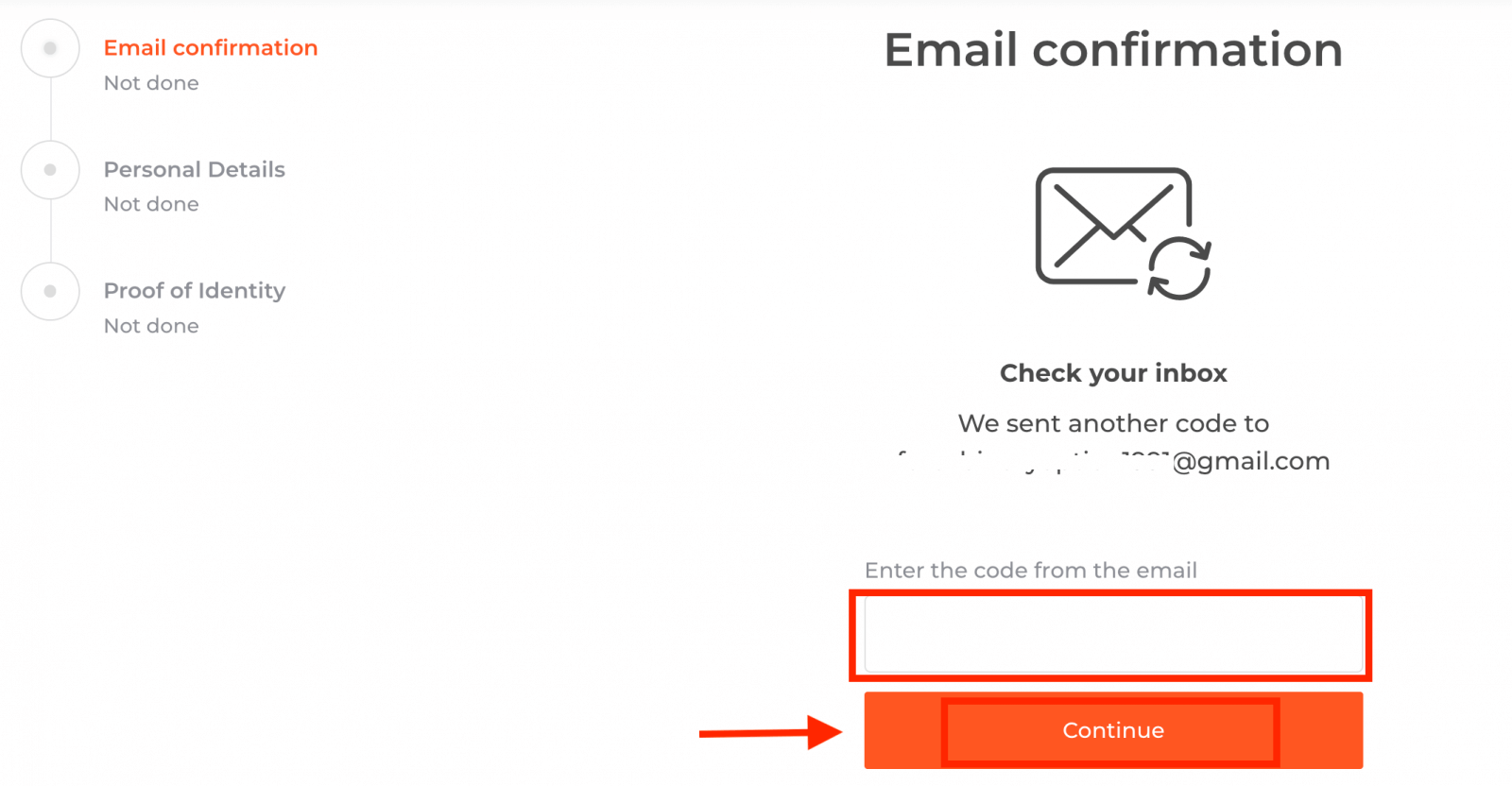
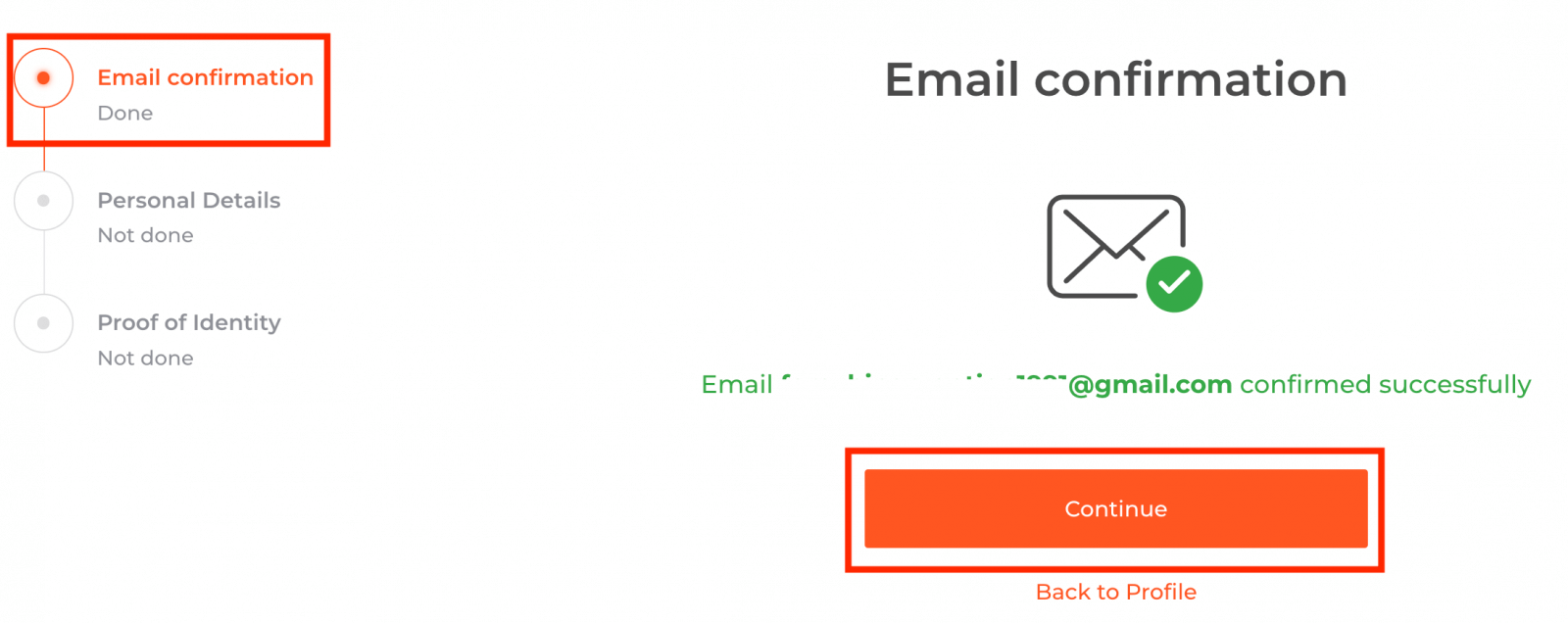
အဆင့် 2 သည် အတည်ပြုခြင်းလုပ်ငန်းစဉ်ကို ပြီးမြောက်ရန်အတွက် မရှိမဖြစ်လိုအပ်သည်
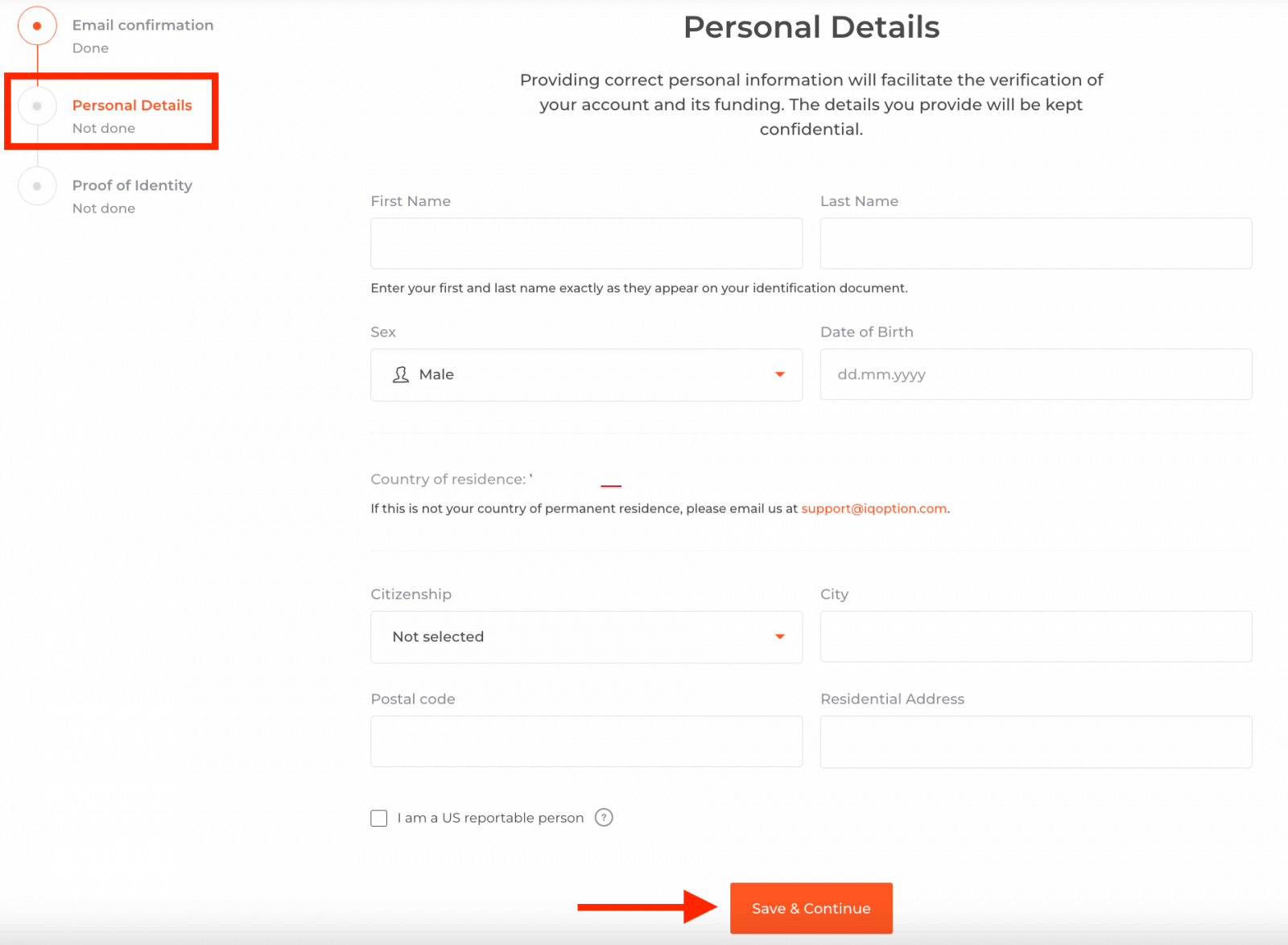
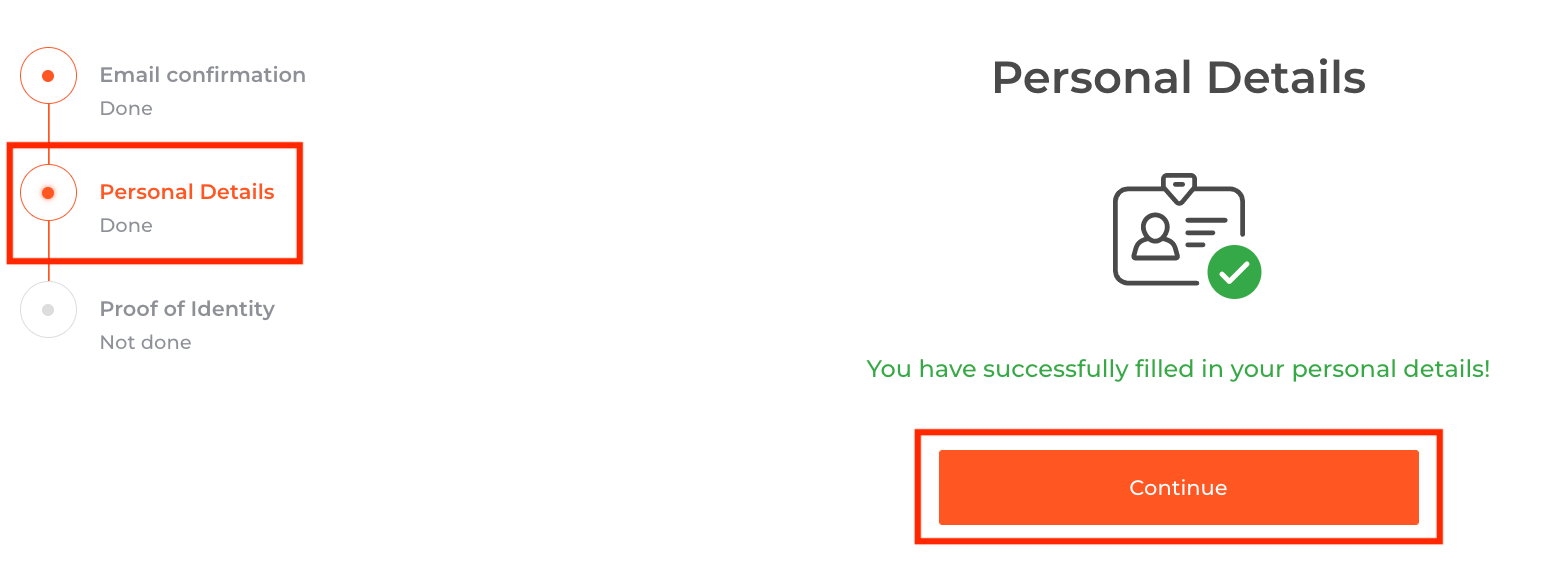
အဆင့် 3 သည် သင့်အား အတည်ပြုရန်အတွက် သင်၏စာရွက်စာတမ်းများကို အပ်လုဒ်လုပ်ရန် လိုအပ်သည်-
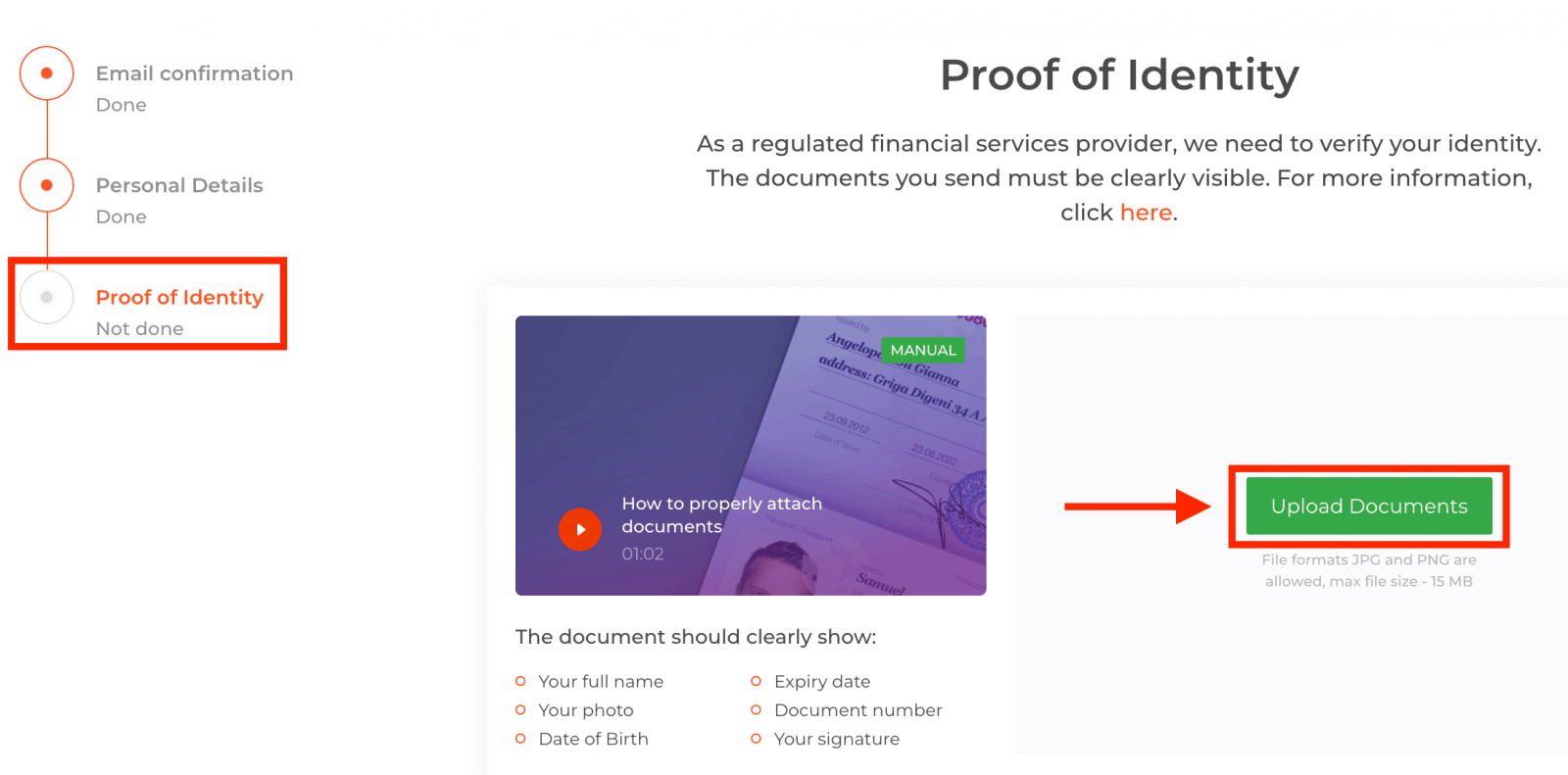
အတည်ပြုခြင်းလုပ်ငန်းစဉ်ကို ကျော်ဖြတ်ရန်၊ အောက်ပါလင့်ခ်များကိုအသုံးပြုကာ ပလပ်ဖောင်းပေါ်တွင် သင့်စာရွက်စာတမ်းများကို အပ်လုဒ်လုပ်ရန် ကြင်နာစွာတောင်းဆိုပါမည်။ :
1) သင့် ID ၏ ဓာတ်ပုံ။ အောက်ဖော်ပြပါ စာရွက်စာတမ်းများထဲမှ တစ်ခု၏ စကင်ဖတ်စစ်ဆေးခြင်း သို့မဟုတ် ဓာတ်ပုံတစ်ပုံ ပေးပါ။
- နိုင်ငံကူးလက်မှတ်
- ID Card နှစ်ဘက်
- ယာဉ်မောင်းလိုင်စင် နှစ်ဘက်လုံး
- နေထိုင်ခွင့်
စာရွက်စာတမ်းသည် ရှင်းလင်းစွာပြသသင့်သည်-
- မင်းနာမည်အပြည့်အစုံ
- သင့်ဓာတ်ပုံ
- မွေးနေ့
- သက်တမ်းကုန်ဆုံးရက်
- စာရွက်စာတမ်းနံပါတ်
- သင့်လက်မှတ်
2) ငွေသွင်းရန်အတွက် ဘဏ်ကတ်ကို အသုံးပြုပါက၊ ကျေးဇူးပြု၍ သင့်ကတ်၏ နှစ်ဖက်စလုံး၏ မိတ္တူကို အပ်လုဒ်လုပ်ပါ (သို့မဟုတ် သင်ငွေသွင်းရန်အတွက် ကတ်တစ်ခုထက်ပိုသုံးပါက)။ သင်၏ CVV နံပါတ်ကို ဖျောက်ထားသင့်ပြီး သင့်ကတ်နံပါတ်၏ ပထမ 6 လုံးနှင့် နောက်ဆုံး ဂဏန်း 4 လုံးကိုသာ မြင်နိုင်စေရန် သတိပြုပါ။ သင့်ကတ်ကို လက်မှတ်ထိုးထားကြောင်း သေချာပါစေ။
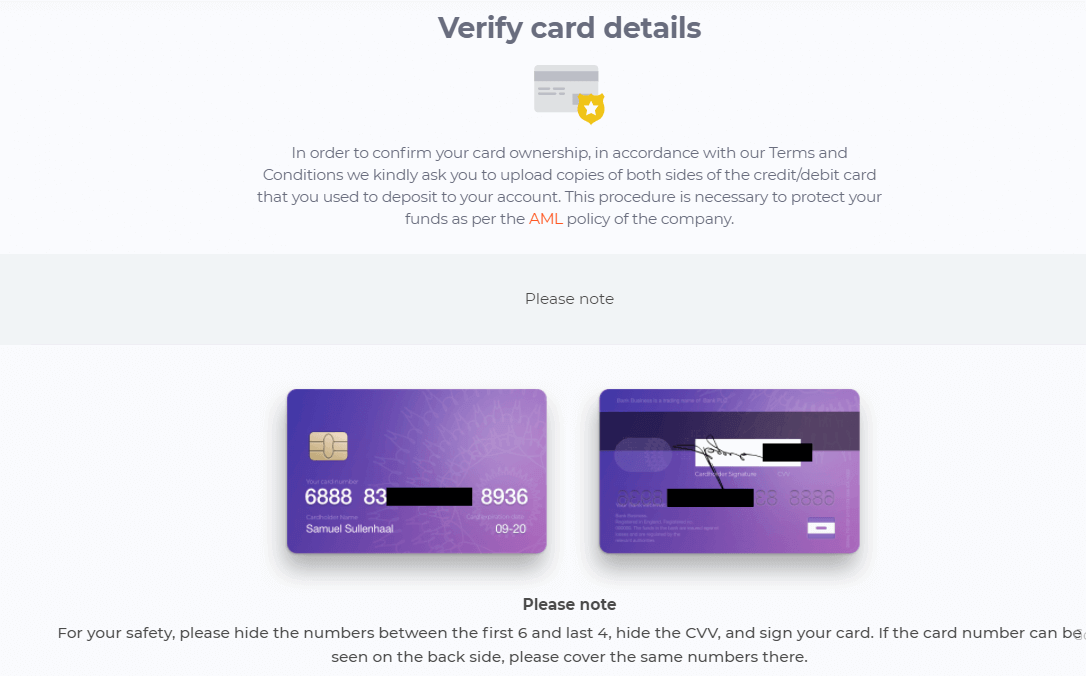
အကယ်၍ သင်သည် e-wallet ကို ငွေသွင်းရန်အတွက် အသုံးပြုပါက၊ သင်သည် IQ Option ကို သင်၏ ID ကိုစကင်န်ဖတ်ရန်သာ လိုအပ်ပါသည်။
ငွေထုတ်ရန် တောင်းဆိုမှုပြုလုပ်ပြီးနောက် စာရွက်စာတမ်းများအားလုံးကို ရုံးဖွင့်ရက် ၃ ရက်အတွင်း အတည်ပြုပါမည်။
အမေးများသောမေးခွန်းများ (FAQ)
အတည်မပြုဘဲ ရောင်းဝယ်နိုင်ပါသလား။
ကျွန်ုပ်တို့၏ပလပ်ဖောင်းပေါ်တွင် ကုန်သွယ်မှုပြုနိုင်ရန် အတည်ပြုခြင်းအဆင့်များအားလုံးကို ကျော်ဖြတ်ရန် လိုအပ်ပါသည်။ ဘေးကင်းရေးနှင့် လုံခြုံရေး၏ အမြင့်ဆုံးစံချိန်စံညွှန်းများကို လိုက်နာခြင်းဖြင့်၊ ကျွန်ုပ်တို့သည် ကျွန်ုပ်တို့၏ ကုန်သွယ်မှုပလပ်ဖောင်းပေါ်တွင် ငွေပေးချေမှုများပြုလုပ်သည့် အကောင့်ပိုင်ရှင်ဖြစ်ကြောင်း သေချာစေရန် ကျွန်ုပ်တို့ ကြိုးစားအားထုတ်ပါသည်။
ကျွန်ုပ်၏ဖုန်းနံပါတ်ကို အတည်မပြုနိုင်ပါ။
1. ရုပ်ဖျက်မုဒ်တွင် Google Chrome ကိုအသုံးပြု၍ ပလပ်ဖောင်းကိုဖွင့်ပါ
2. သင့်ဖုန်းနံပါတ်ကို တိကျစွာသတ်မှတ်ထားကြောင်း သေချာပါစေ။
3. သင့်မိုဘိုင်းစက်ကို ပြန်လည်စတင်ပြီး သင့်စက်ပစ္စည်းသည် အခြားမက်ဆေ့ချ်များကို လက်ခံရရှိကြောင်း သေချာစေပါ
4. သင်သည် SMS တစ်စောင်လက်ခံရရှိခြင်း သို့မဟုတ် အတည်ပြုချက်ဖြင့်ခေါ်ဆိုခြင်းရှိမရှိ စစ်ဆေးပါ။ ကုဒ်က
မကူညီပါက၊ ကျေးဇူးပြု၍ LiveChat မှတစ်ဆင့် ကျွန်ုပ်တို့၏ ပံ့ပိုးကူညီရေးအဖွဲ့ထံ ဆက်သွယ်ပြီး အမှားအယွင်းတစ်ခု၏ ဖန်သားပြင်ဓာတ်ပုံများကို ကျွန်ုပ်တို့၏ကျွမ်းကျင်သူများအား ပေးဆောင်ပါ (ရှိပါက)
ကျွန်ုပ်၏အီးမေးလ်လိပ်စာကို အတည်မပြုနိုင်ပါ။
1. ရုပ်ဖျက်မုဒ်တွင် Google Chrome ကို အသုံးပြု၍ ပလပ်ဖောင်းကိုဖွင့်ပါ
2. သင်၏ရှာဖွေမှုဒေတာ — ကက်ရှ်နှင့် ကွတ်ကီးများကို ရှင်းပါ။ ၎င်းကိုလုပ်ဆောင်ရန်၊ ကျေးဇူးပြု၍ CTRL + SHIFT + DELETE ကိုနှိပ်ပါ၊ ကာလကို ALL ကိုရွေးချယ်ပြီးနောက် သန့်ရှင်းမှုကိုနှိပ်ပါ။ ထို့နောက် ကျေးဇူးပြု၍ စာမျက်နှာကို ပြန်လည်စတင်ပြီး အပြောင်းအလဲများ ရှိမရှိ ကြည့်ရှုပါ။ လုပ်ထုံးလုပ်နည်း အပြည့်အစုံကို ဤနေရာတွင် ဖော်ပြထားပါသည် ။ သင်သည် အခြားဘရောက်ဆာ သို့မဟုတ် အခြားစက်ပစ္စည်းကို အသုံးပြုရန်လည်း ကြိုးစားနိုင်သည်။
3. အတည်ပြုအီးမေးလ်တစ်စောင် ထပ်မံတောင်းဆိုပါ။
4. သင့်အီးမေးလ်ဘောက်စ်တွင် သင်၏ spam ဖိုင်ကို စစ်ဆေးပါ။
မကူညီပါက၊ ကျေးဇူးပြု၍ LiveChat မှတစ်ဆင့် ကျွန်ုပ်တို့၏ ပံ့ပိုးကူညီရေးအဖွဲ့ထံ ဆက်သွယ်ပြီး အမှားအယွင်းတစ်ခု၏ ဖန်သားပြင်ဓာတ်ပုံများကို ကျွန်ုပ်တို့၏ကျွမ်းကျင်သူများအား ပေးဆောင်ပါ (ရှိပါက)
ကျွန်ုပ်၏စာရွက်စာတမ်းများကို အဘယ်ကြောင့် ငြင်းပယ်ခဲ့သနည်း။
ကျေးဇူးပြု၍ စစ်ဆေးပါ-
- သင့်စာရွက်စာတမ်းများသည် အရောင်ရှိမရှိ
- သင့်စာရွက်စာတမ်းများကို လွန်ခဲ့သည့်ခြောက်လထက်စောပြီး ထုတ်ထားခြင်းမဟုတ်ပါ
- သင့်စာရွက်စာတမ်းများ၏ စာမျက်နှာအပြည့်မိတ္တူများကို သင်တင်ခဲ့သည်
- သင်သည် ကတ်နံပါတ်များအားလုံးကို မှန်ကန်စွာဖုံးအုပ်ထားသည် (ဓာတ်ပုံတွင် ပထမခြောက်ခုနှင့် နောက်ဆုံးကို ပြသရပါမည်။ သင့်ကတ်နံပါတ်၏ ဂဏန်းလေးလုံး၊ ပြောင်းပြန်ပေါ်ရှိ CVV ကုဒ်ကို ဖုံးအုပ်ထားရပါမည်)
- သင့်ပတ်စပို့ သို့မဟုတ် ကားမောင်းလိုင်စင်ကဲ့သို့ သင့် ID အဖြစ် သင့်လျော်သော စာရွက်စာတမ်းများကို သင် အပ်လုဒ်လုပ်ပါ။